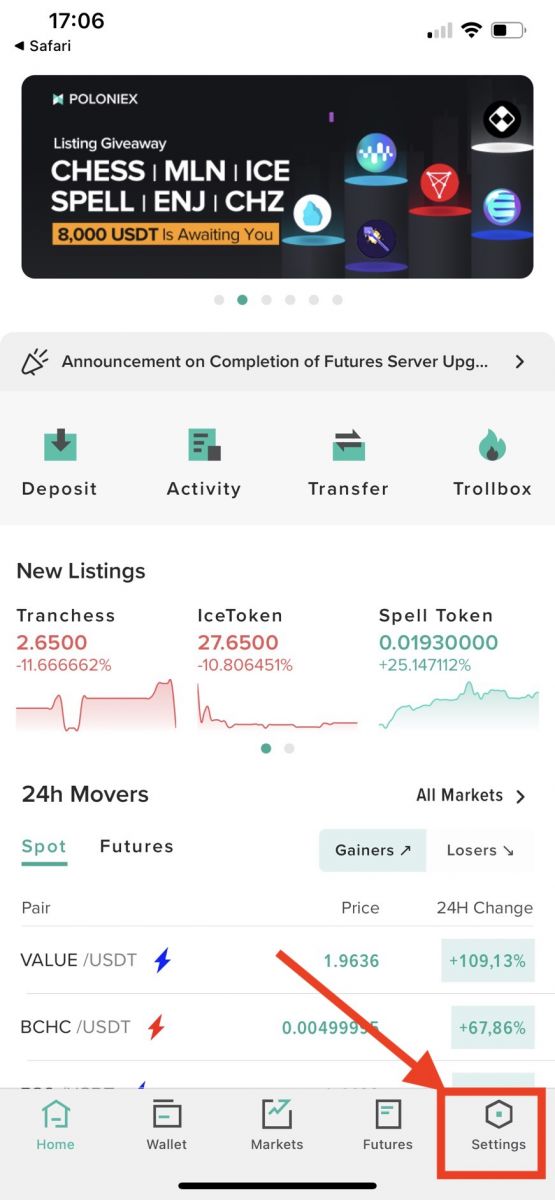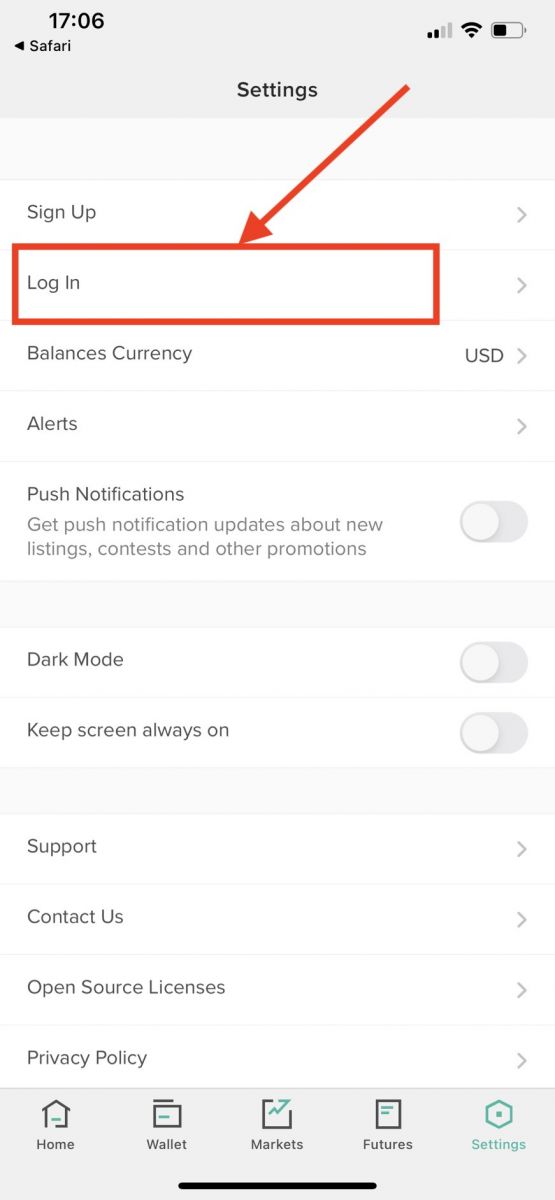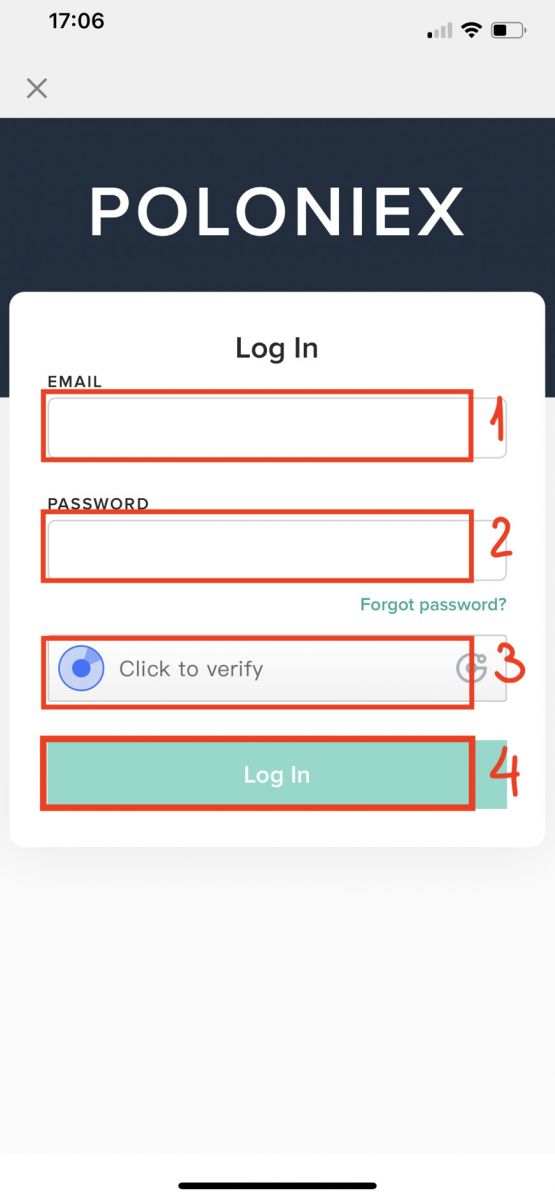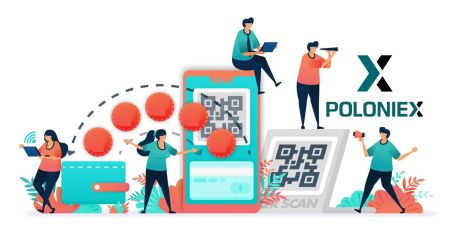Kako se prijaviti in položiti v Poloniex
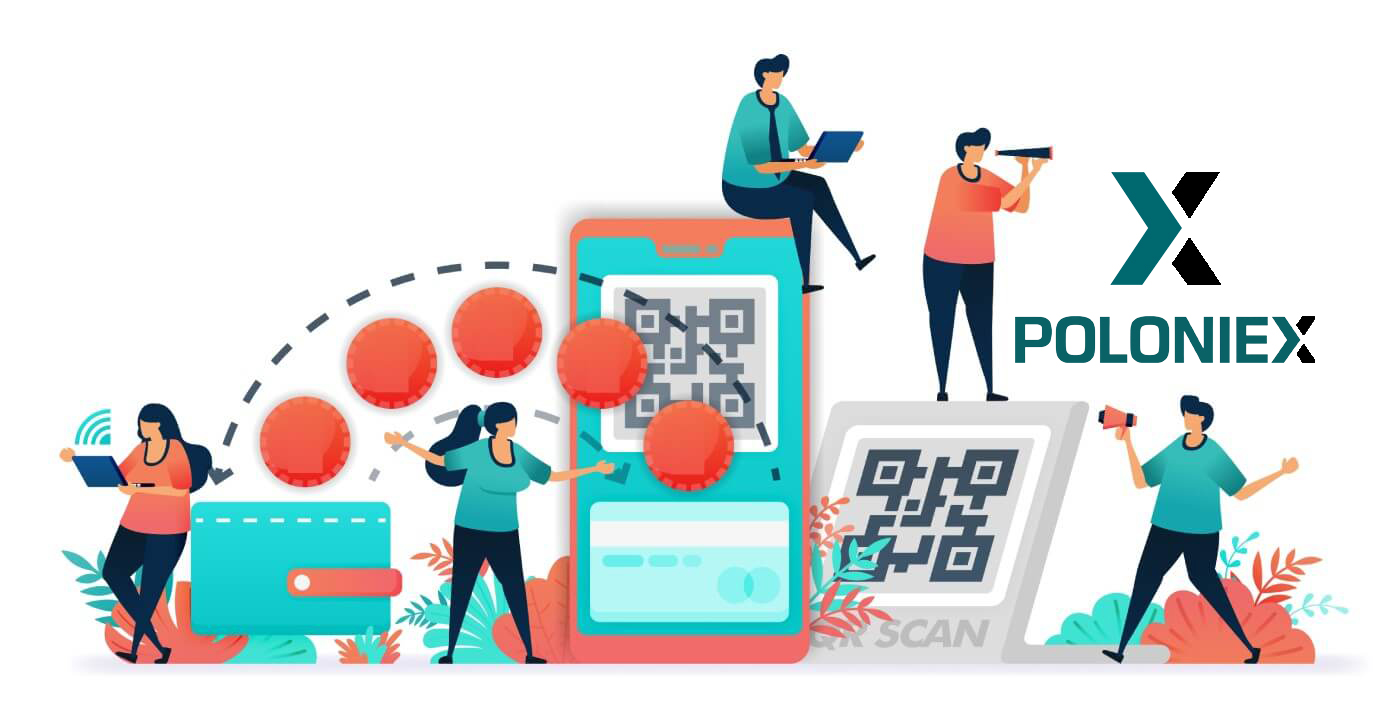
Kako se prijaviti v Poloniex
Kako se prijaviti v svoj račun Poloniex [PC]
1. Obiščite Poloniex.com , izberite [Prijava ]
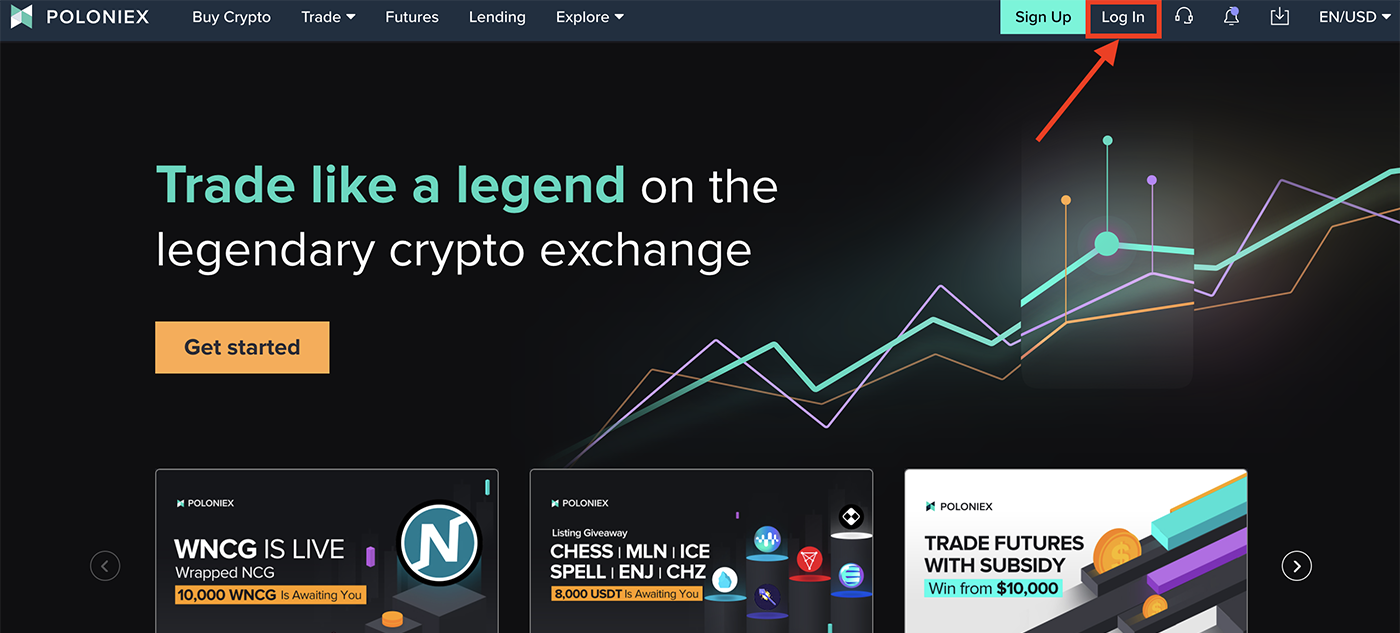
2. Videli boste prijavno stran:
-
Vnesi svoj elektronski naslov]
-
Vnesite [ vaše geslo ]
-
Kliknite za potrditev
-
Kliknite [Prijava ]
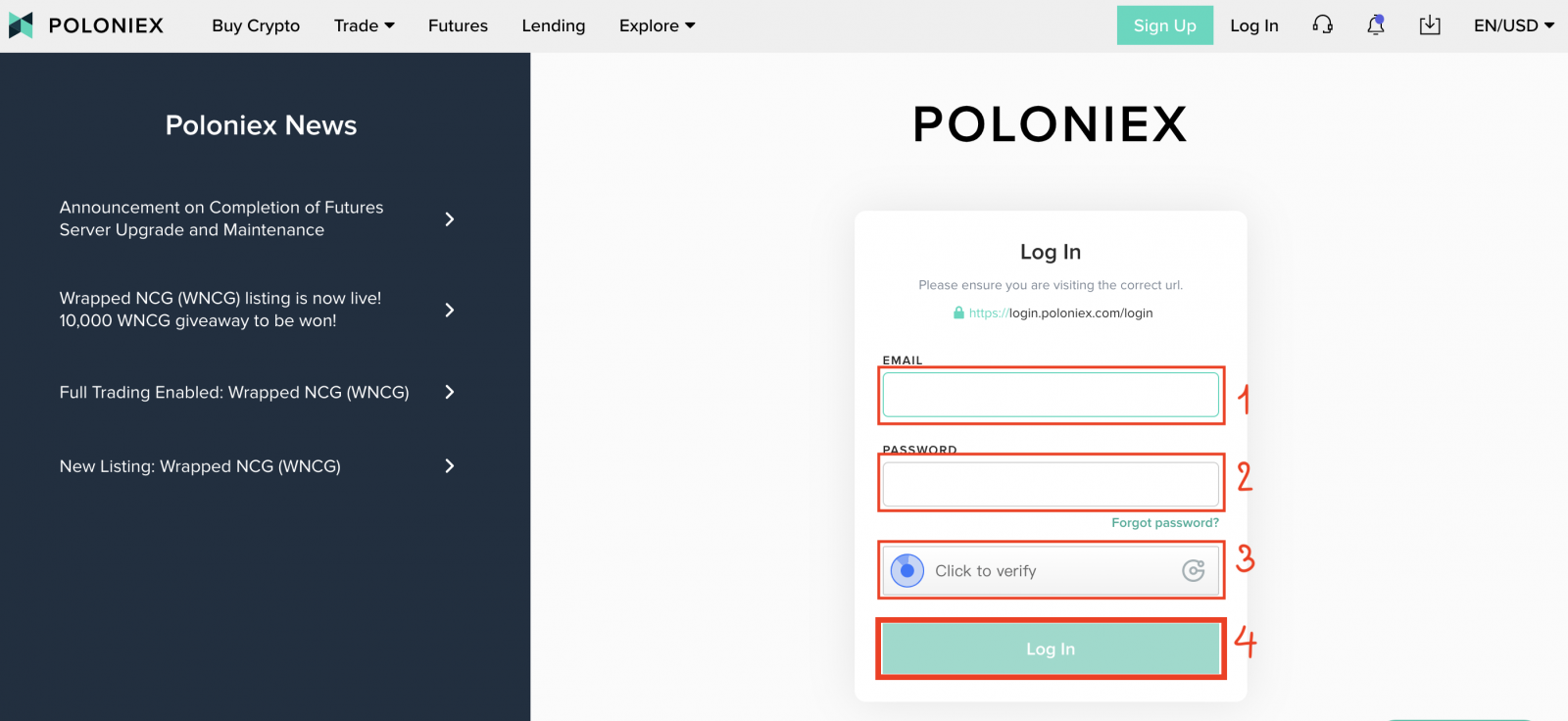
Zdaj ste končali prijavo v račun poloniex.
Kako se prijaviti v svoj račun Poloniex [mobilno]
Prijavite se z mobilno APLIKACIJO
1. Odprite aplikacijo Poloniex, ki ste jo prenesli na svoj telefon; in kliknite [Nastavitve] .
2. Kliknite [ Prijava ]
3. Videli boste prijavno stran:
-
Vnesi svoj elektronski naslov]
-
Vnesite [ vaše geslo ]
-
Kliknite za potrditev
-
Kliknite [Prijava ]
Prijavite se z mobilnim spletom
1. Obiščite Poloniex.com ; in kliknite ikono zgoraj desno ;
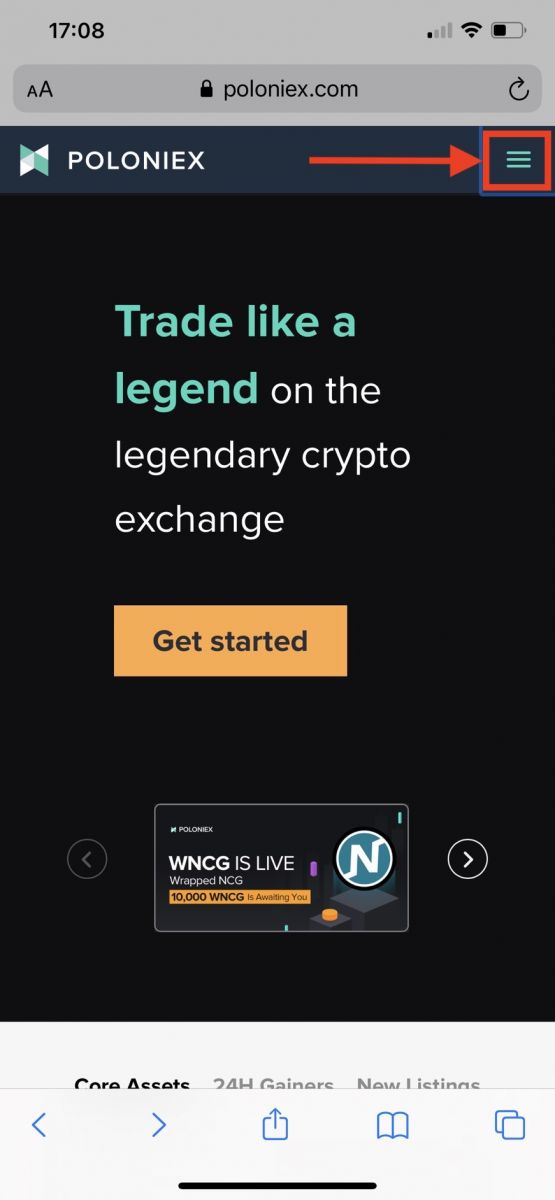
2. Kliknite [Prijava ]
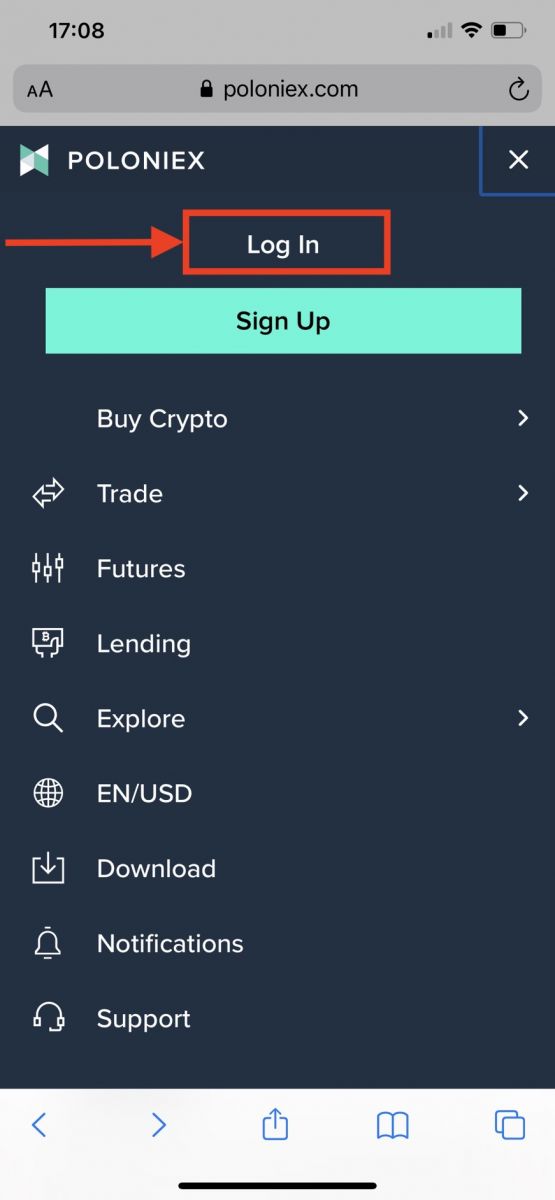
3. Videli boste prijavno stran:
-
Vnesi svoj elektronski naslov]
-
Vnesite [ vaše geslo ]
-
Kliknite za potrditev
-
Kliknite [Prijava ]
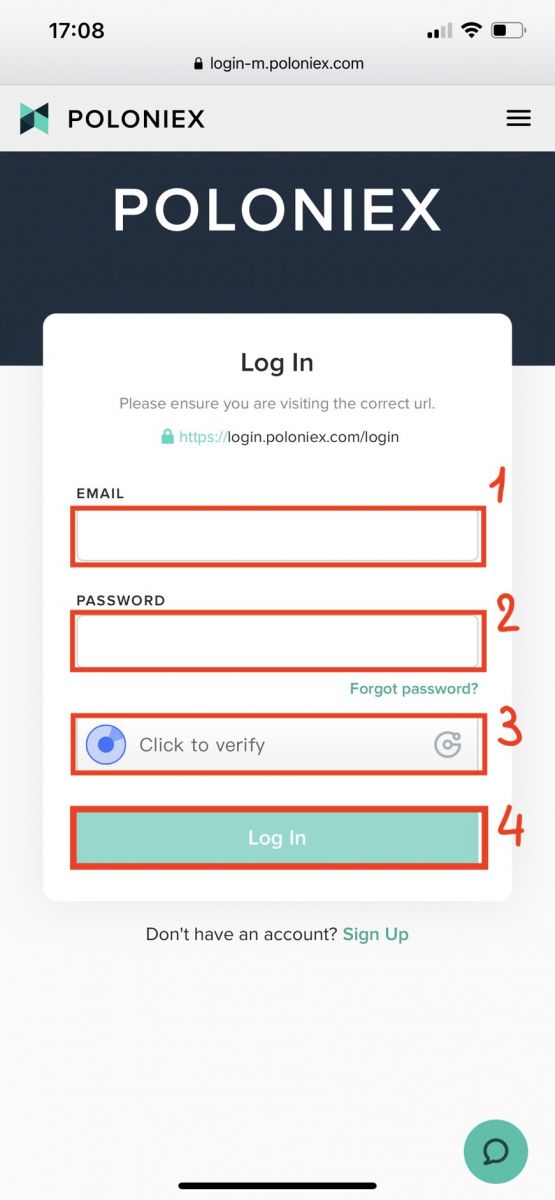
Prenesite aplikacijo Poloniex
Prenesite aplikacijo Poloniex za iOS
1. Prijavite se s svojim Apple ID-jem, odprite App Store, nato izberite ikono za iskanje v spodnjem desnem kotu; ali Kliknite to povezavo in jo odprite na svojem telefonu: https://www.poloniex.com/mobile/download/inner

3. V iskalno vrstico vnesite [ Poloniex] in pritisnite [iskanje];Pritisnite [GET] , da ga prenesete.
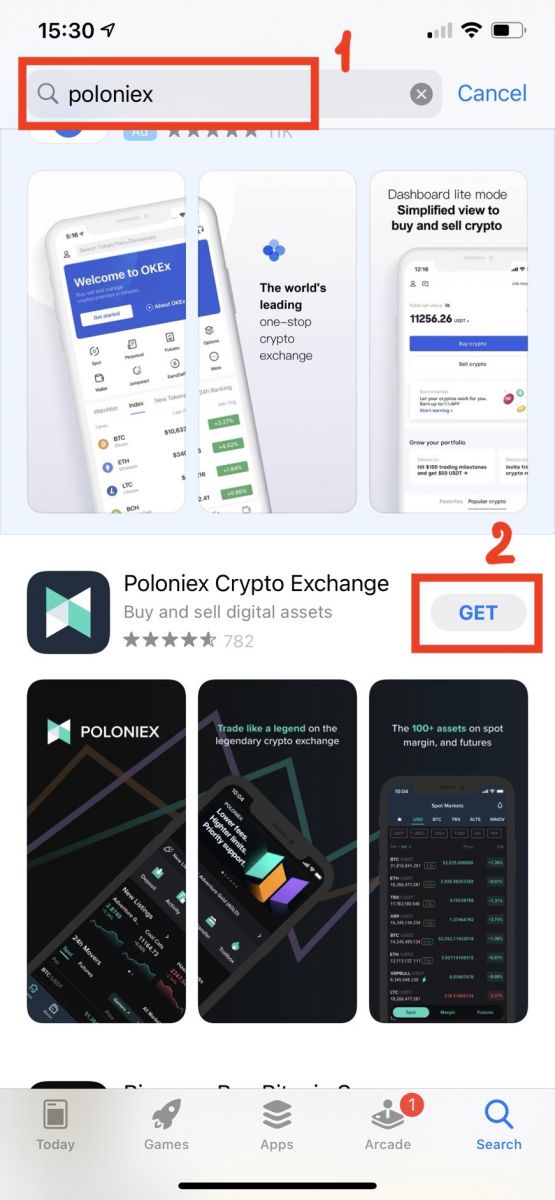
Prenesite aplikacijo Poloniex za Android
1. Odprite Google Play, v iskalno vrstico vnesite [Poloniex] in pritisnite [iskanje] ; Ali pa kliknite to povezavo in jo odprite v telefonu: https://www.poloniex.com/mobile/download/inner
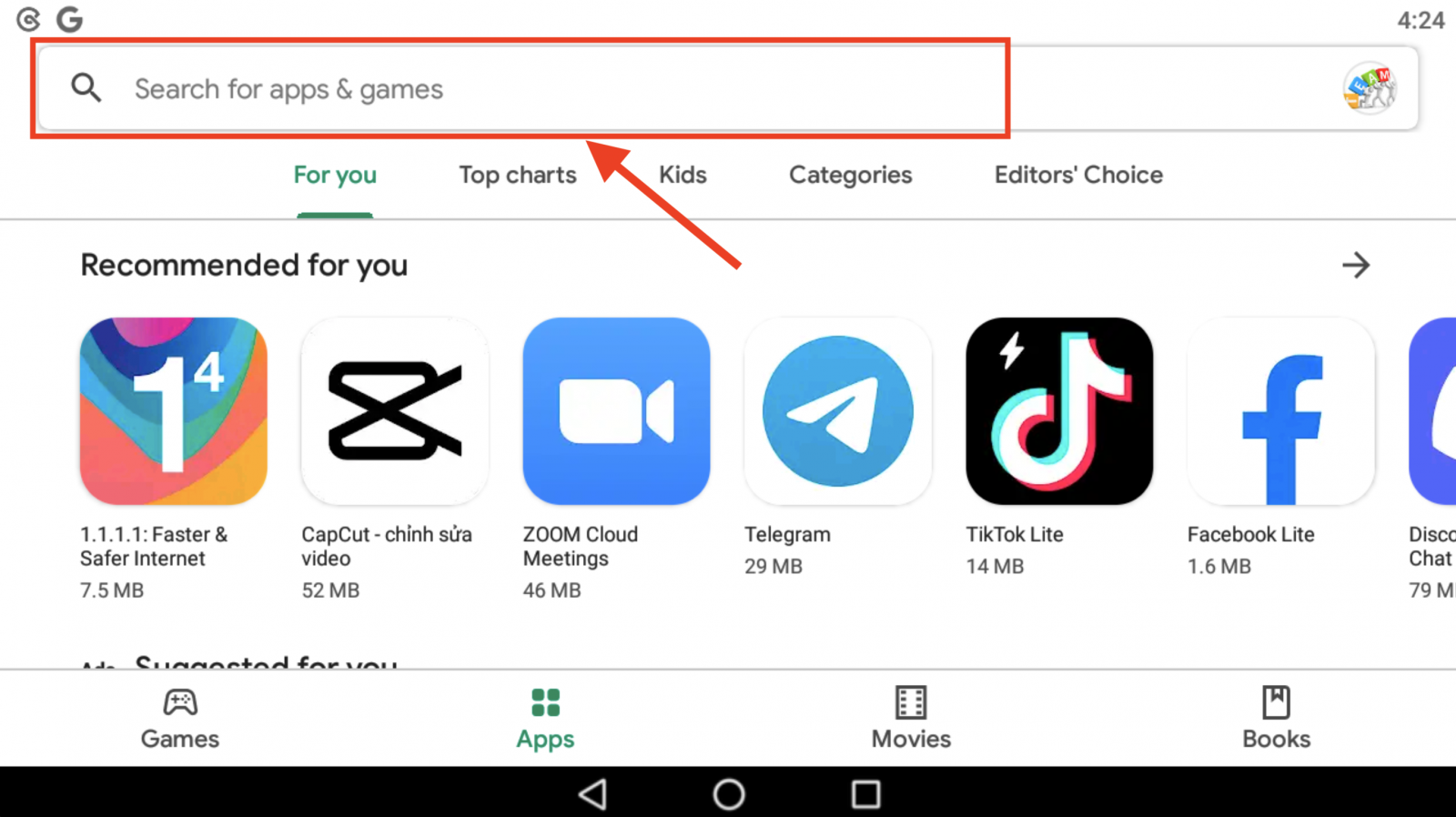
2. Kliknite [Namesti] , da ga prenesete;
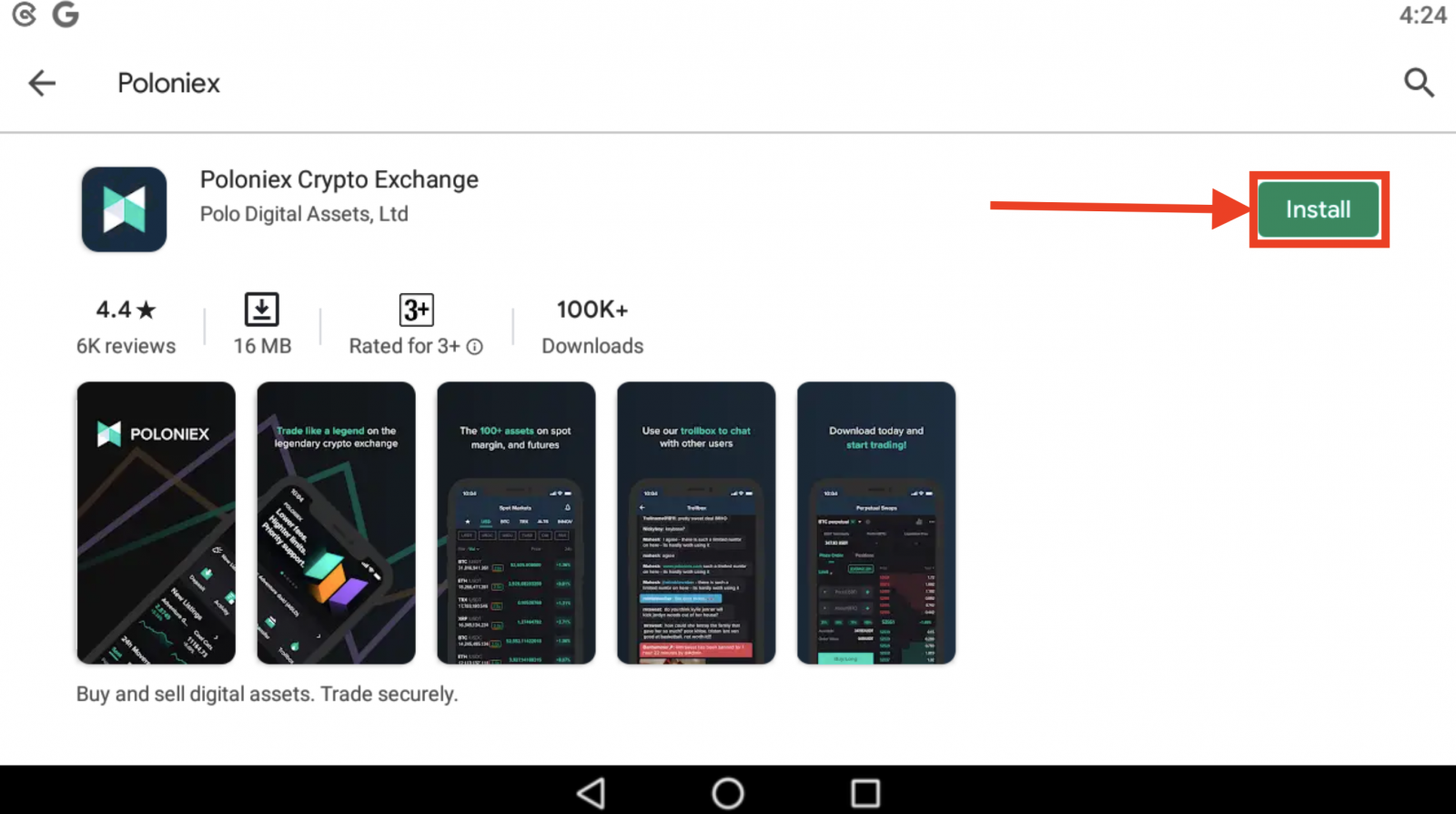
3. Vrnite se na domači zaslon in odprite aplikacijo Poloniex, da začnete .
Pogosto zastavljena vprašanja (FAQ) o prijavi:
Ne morem dostopati do svojega računa Poloniex US
Konec leta 2020 se je Poloniex iz družbe Circle izločil v novo podjetje, Polo Digital Assets, Ltd., s podporo velike naložbene skupine.
Da bi bili konkurenčni na svetovnem trgu, na žalost nismo mogli vključiti ameriških strank v spin out in ne moremo več služiti novim ali obstoječim ameriškim strankam. Merila za stranko iz ZDA so naslednja:
-
Računi, ki imajo zdaj ali v preteklosti vnesen naslov v ZDA
-
Računi, ki imajo trenutno ali v preteklosti naložen osebni dokument ZDA
-
Računi, ki se dosledno prijavljajo z naslovov IP v ZDA
Upoštevajte, da so lahko stranke iz ZDA dvignile svoja sredstva prek Circle vsaj do 15. decembra 2019. Če še niste dvignili svojih sredstev, tega ne morete storiti prek Polo Digital Assets, Ltd, ekipa za podporo Poloniex pa lahko ti ne pomaga več.
Za kakršna koli vprašanja v zvezi z vašim računom v ZDA se obrnite na podporo za ZDA Circle Poloniex in član te ekipe vam bo z veseljem pomagal. Vstopnico za podporo lahko pošljete njihovi ekipi na https://poloniexus.circle.com/support/ ali po e-pošti na [email protected].
Resetiranje gesla
Če želite spremeniti geslo, pojdite na stran za ponastavitev gesla tukaj .
Ko zahtevate novo geslo, vam bo z naslova [email protected] poslano e-poštno sporočilo s povezavo, ki vas bo vodila na stran, kjer boste morali nastaviti novo geslo.
Če se vaš IP v tem obdobju spremeni, postopek ponastavitve gesla ne bo uspel. Če se vam to dogaja, onemogočite VPN ali karkoli, kar bi lahko povzročilo neobičajno hitro spremembo vašega naslova IP.
Za dokončanje tega postopka priporočamo uporabo namizne različice Poloniexa. Spletno mesto za mobilne naprave se trenutno posodablja in morda ne bo omogočilo popolnega dokončanja ponastavitve.
Če s tem postopkom ne morete spremeniti gesla, se za pomoč obrnite na našo skupino za podporo .
Občasno od storitev tretjih oseb prejmemo sezname, ki vsebujejo potencialno ogrožene e-poštne naslove in gesla. Čeprav ti seznami običajno niso povezani posebej z uporabniki Poloniexa, jih natančno ocenimo, da ugotovimo, ali bi lahko bili ogroženi podatki o računu stranke ali ne. Nato bomo sprejeli dodatne ukrepe za zaščito računa stranke, kot je proaktivna ponastavitev gesla, če ugotovimo, da bi lahko bili podatki o njenem računu ogroženi.
Če ste pred kratkim od nas prejeli e-pošto o tem, lahko najdete podrobnosti na vstopnici. Priporočamo, da izberete edinstveno, varno geslo in omogočite dvofaktorsko preverjanje pristnosti (2FA) v svojem računu, če trenutno ni omogočeno.
Kako uporabljati 16-mestno obnovitveno kodo 2FA
Ko ste nastavili dvofaktorsko avtentikacijo, ste bili pozvani, da shranite 16-mestno obnovitveno kodo in ustrezno kodo QR. Te lahko uporabite za nastavitev nove naprave 2FA. Če namestite aplikacijo Authenticator na svoj novi telefon ali tablico, boste lahko optično prebrali shranjeno kodo QR ali obnovitveno kodo 2FA in znova vstopili v svoj račun Poloniex. Za nadaljevanje tega postopka sledite spodnjim korakom:
1. Pridobite svojo rezervno kodo, ki ste jo shranili v času nastavitve 2FA s svojim starejšim telefonom. Ta dokument vsebuje ključ za obnovitev, ki ga lahko zdaj uporabite za obnovitev računa Poloniex v aplikaciji Authenticator.

2. Ponovno boste morali dodati račun Poloniex v svojo aplikacijo za preverjanje pristnosti in ročno vnesti 16-mestni obnovitveni ključ ali skenirati črtno kodo z aplikacijo.
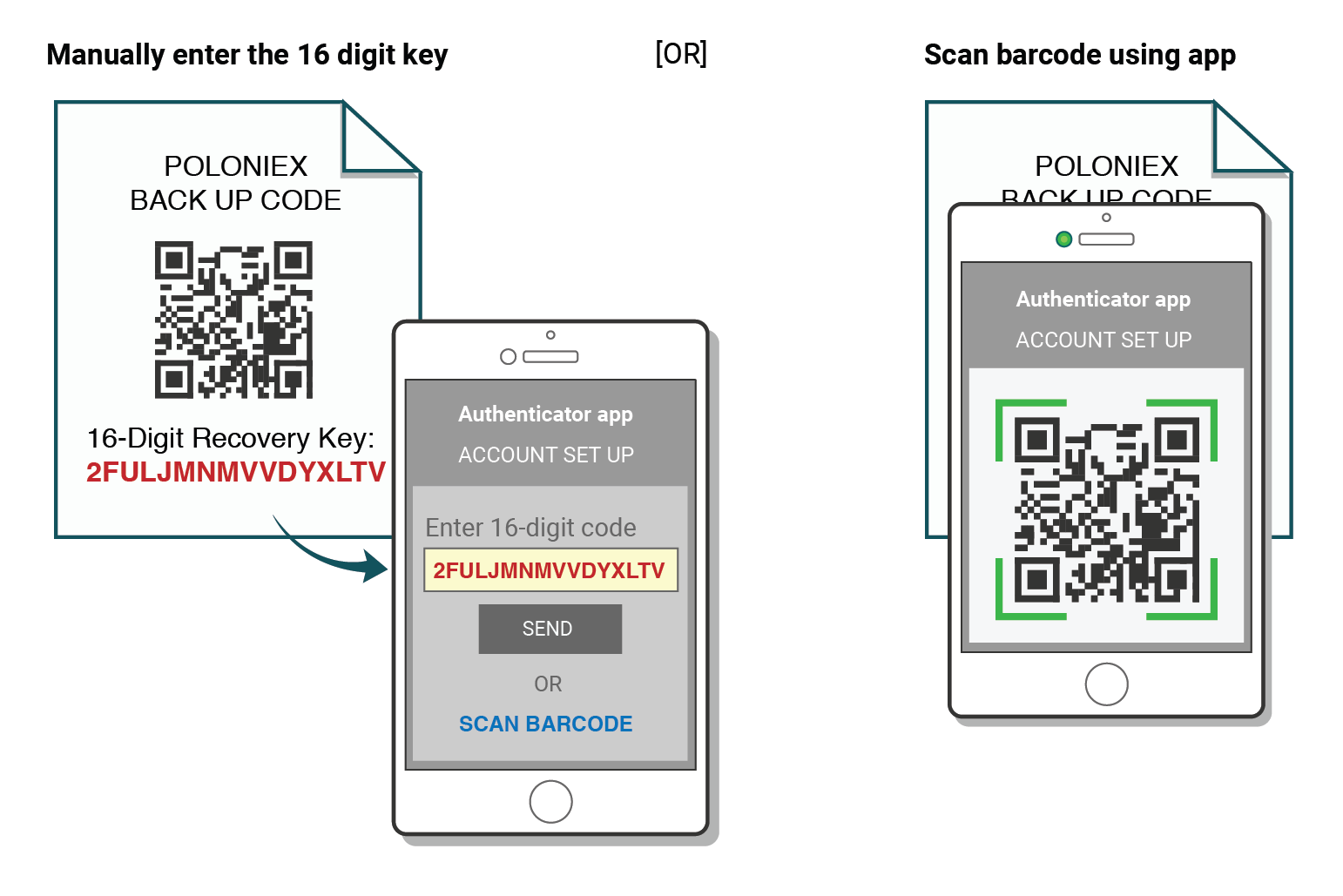
Zdaj lahko še naprej uporabljate svoj Authenticator za prijavo v Poloniex.
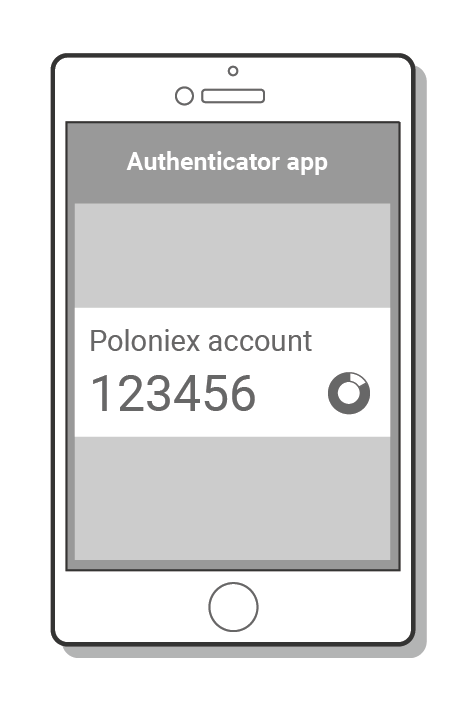
Odpravljanje težav z "nepravilno kodo" 2FA
Koraki za odpravljanje napak »Napačna koda« z dvofaktorsko avtentikacijo
Najpogostejši vzrok za napako »Napačna koda« je, da čas v vaši napravi ni pravilno sinhroniziran. Če želite zagotoviti, da imate v aplikaciji Google Authenticator točen čas, sledite spodnjim navodilom za svoj operacijski sistem.
V sistemu Android:
-
Pojdite v glavni meni v aplikaciji Google Authenticator
-
Izberite Nastavitve
-
Izberite Časovni popravek za kode
-
Izberite Sinhroniziraj zdaj
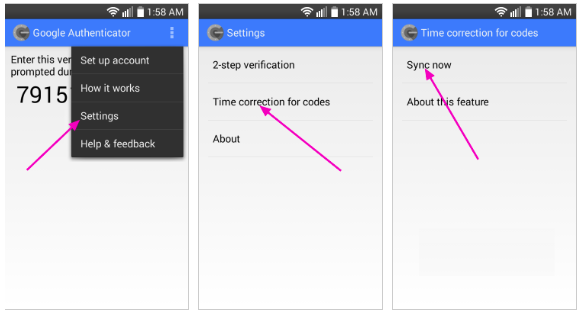
Na naslednjem zaslonu bo aplikacija potrdila, da je bil čas sinhroniziran, in zdaj bi morali imeti možnost, da uporabite kode za preverjanje za prijavo.
V sistemu iOS (Apple iPhone):
-
Pojdite v Nastavitve – to bodo sistemske nastavitve vašega telefona in ne nastavitve aplikacije Authenticator.
-
Izberite Splošno
-
Izberite Datum in čas
-
Omogoči Nastavi samodejno
-
Če je že omogočeno, ga onemogočite, počakajte nekaj sekund in znova omogočite
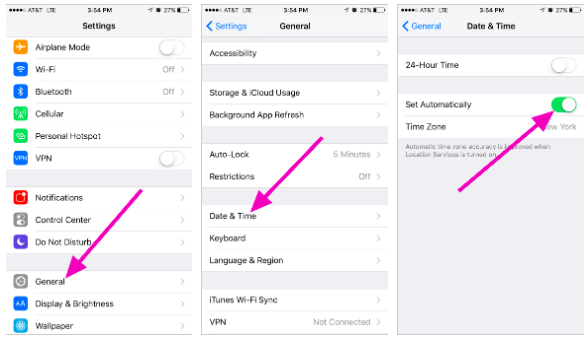
Dvofaktorske kode – potrebna je ponastavitev
Če ste v svoji napravi že izvedli časovno sinhronizacijo in ne najdete rezervne kode 2FA, se boste morali za nadaljnjo pomoč obrniti na našo skupino za podporo .
Obrnite se na nas in nam zagotovite čim več informacij o svojem računu, da bomo prejeli hitro ponastavitev 2FA. Informacije o vaših zadnjih vlogah, poslih, stanjah in aktivnostih na računu bodo zelo koristne pri potrditvi vaše identitete.
Kako položiti kripto na Poloniex
Kako položiti digitalna sredstva na Poloniex s prenosom sredstev z drugih platform
Prenos sredstev z drugih platform [PC]
Digitalna sredstva lahko položite z zunanjih platform ali denarnic na Poloniex prek naslova za depozit na platformi. Kako najti depozitni naslov na Poloniexu?
1. Obiščite Poloniex.com , izberite [Prijava ]
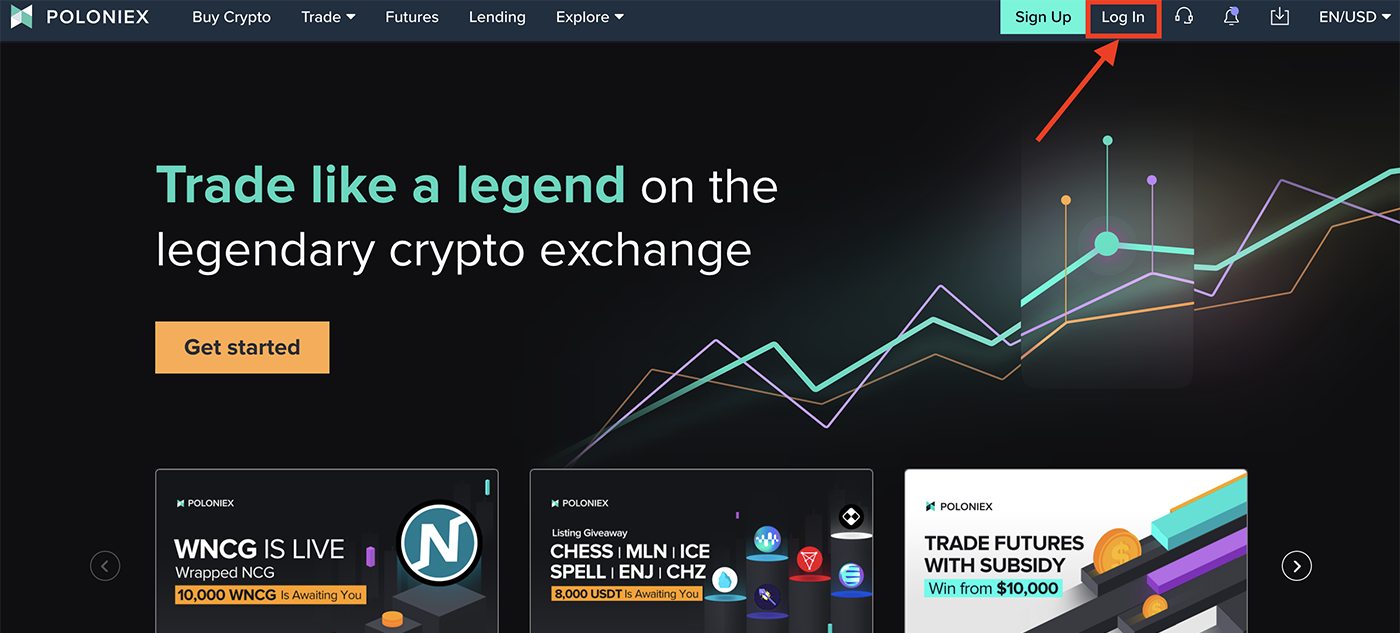
2. Kliknite [Wallet]
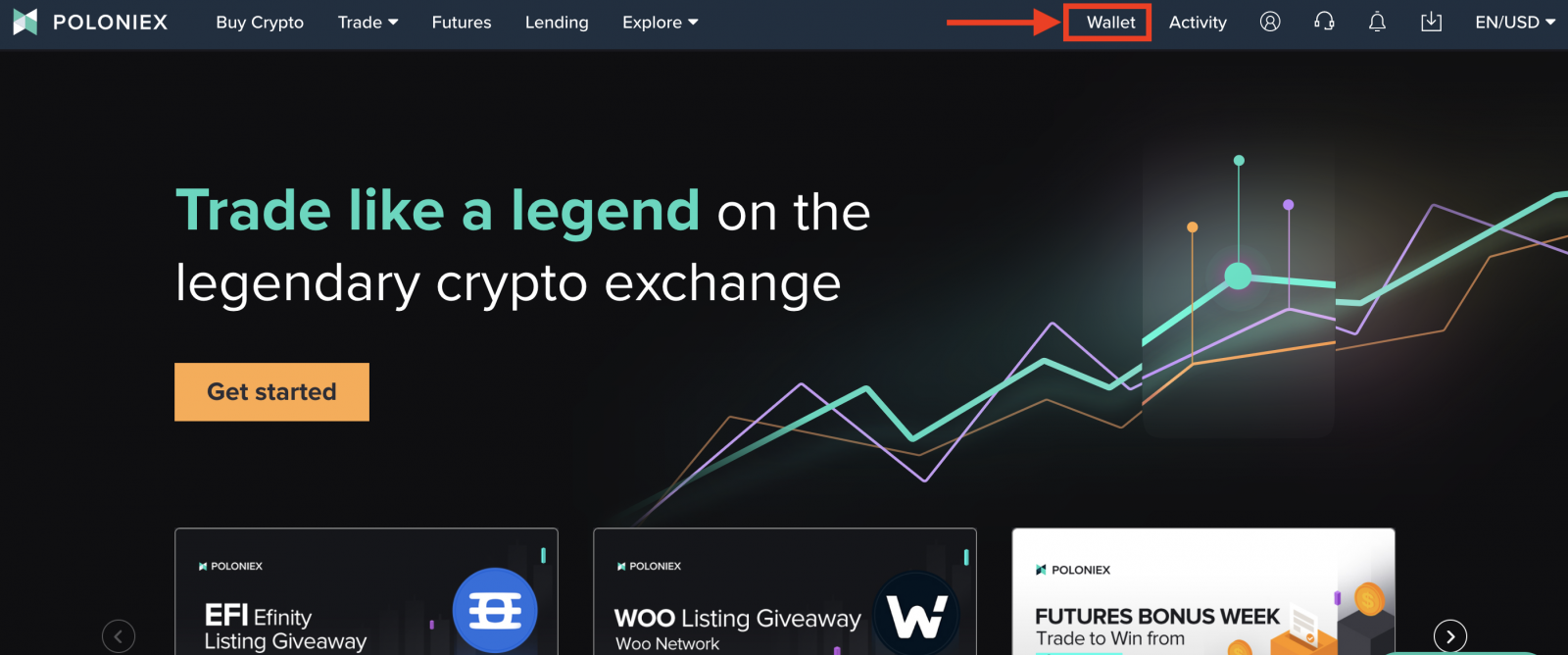
3. Kliknite [Deposit ]
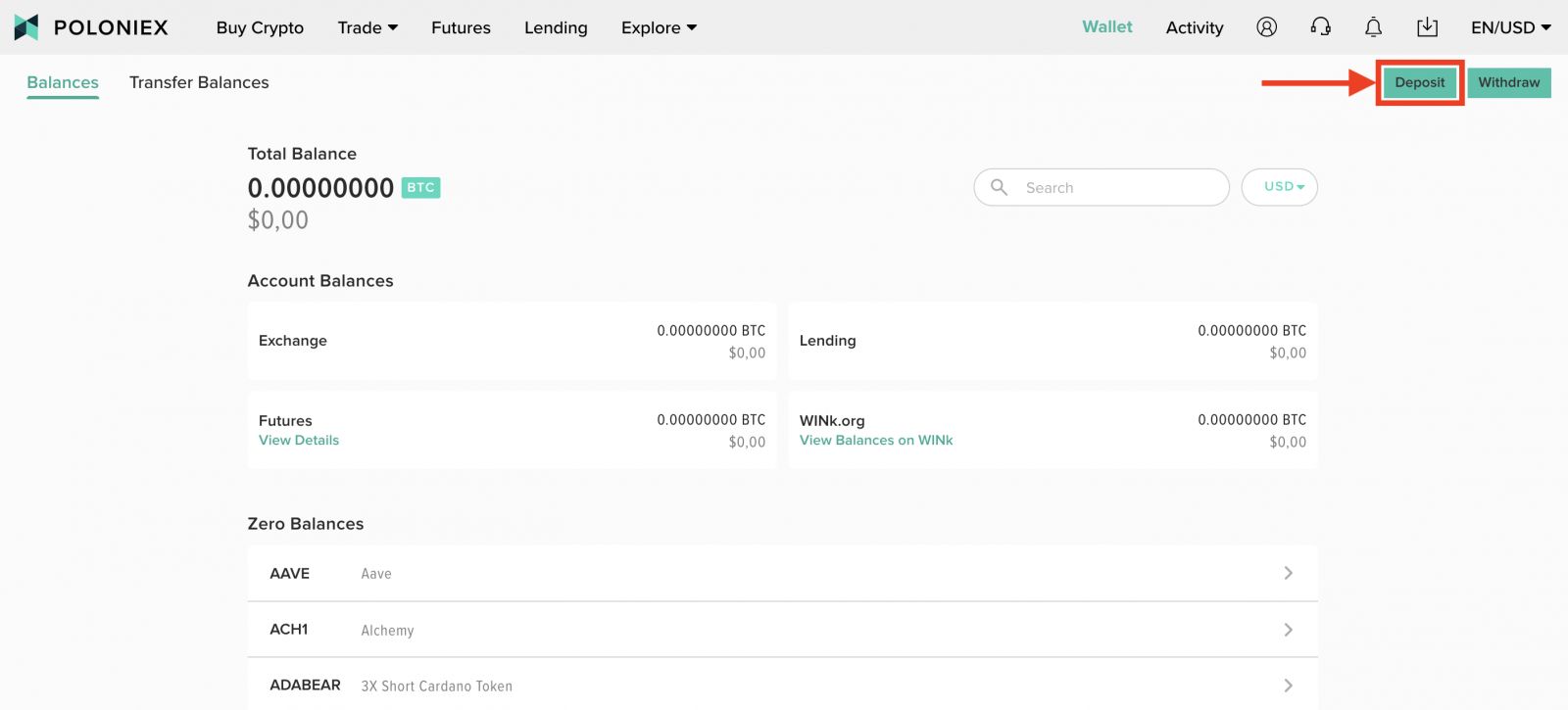
4. V iskalno vrstico vnesite sredstvo, ki ga želite položiti, nato kliknite [ search]. Vzemimo BTC kot primer:
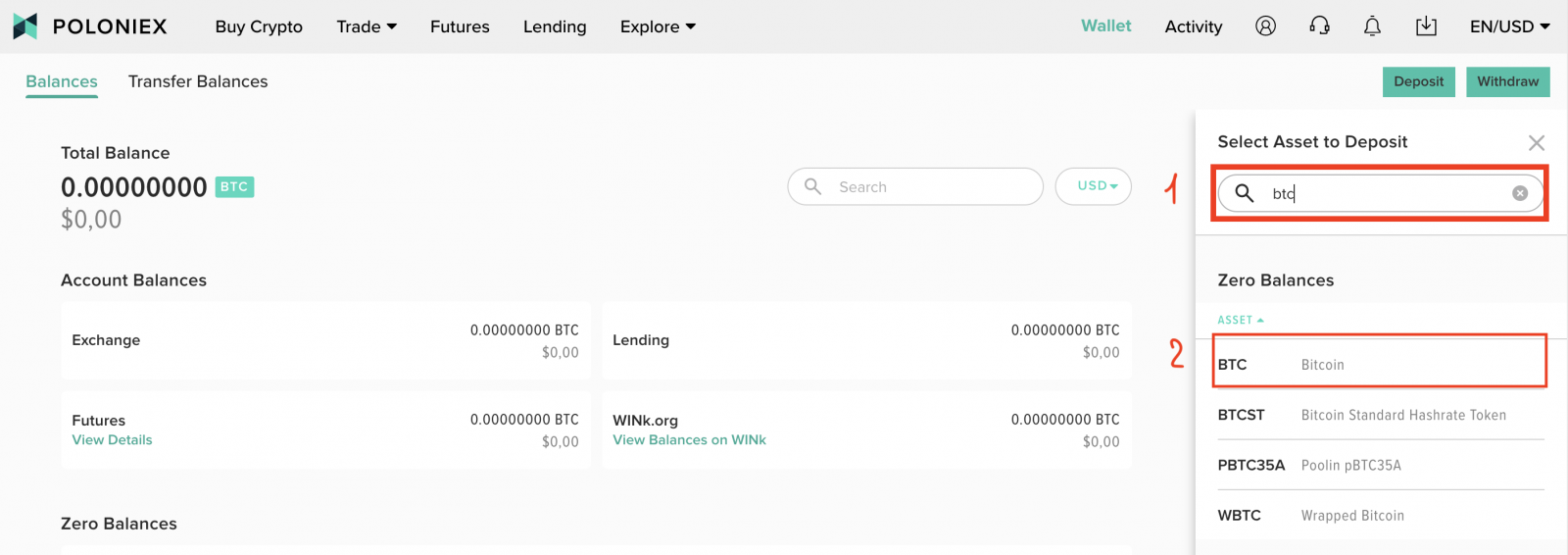
5. Poloniex podpira tri načine za polog digitalnih sredstev. Poleg omrežja Bitcoin lahko zdaj položite BTC z uporabo omrežja TRON in omrežja BSC.
Opomba:
-
Vsak digitalni depozit v vsakem omrežju ima svoj naslov depozita, zato pozorno preberite nasvete za depozit.
-
Vaš naslov za depozit BTC v omrežju Bitcoin se razlikuje od vašega naslova za depozit BTC na Tronu)
Izberite protokol, da si ogledate ustrezen naslov. Izberite omrežje Bitcoin za ta primer:
Kliknite [Deposit on Bitcoin]
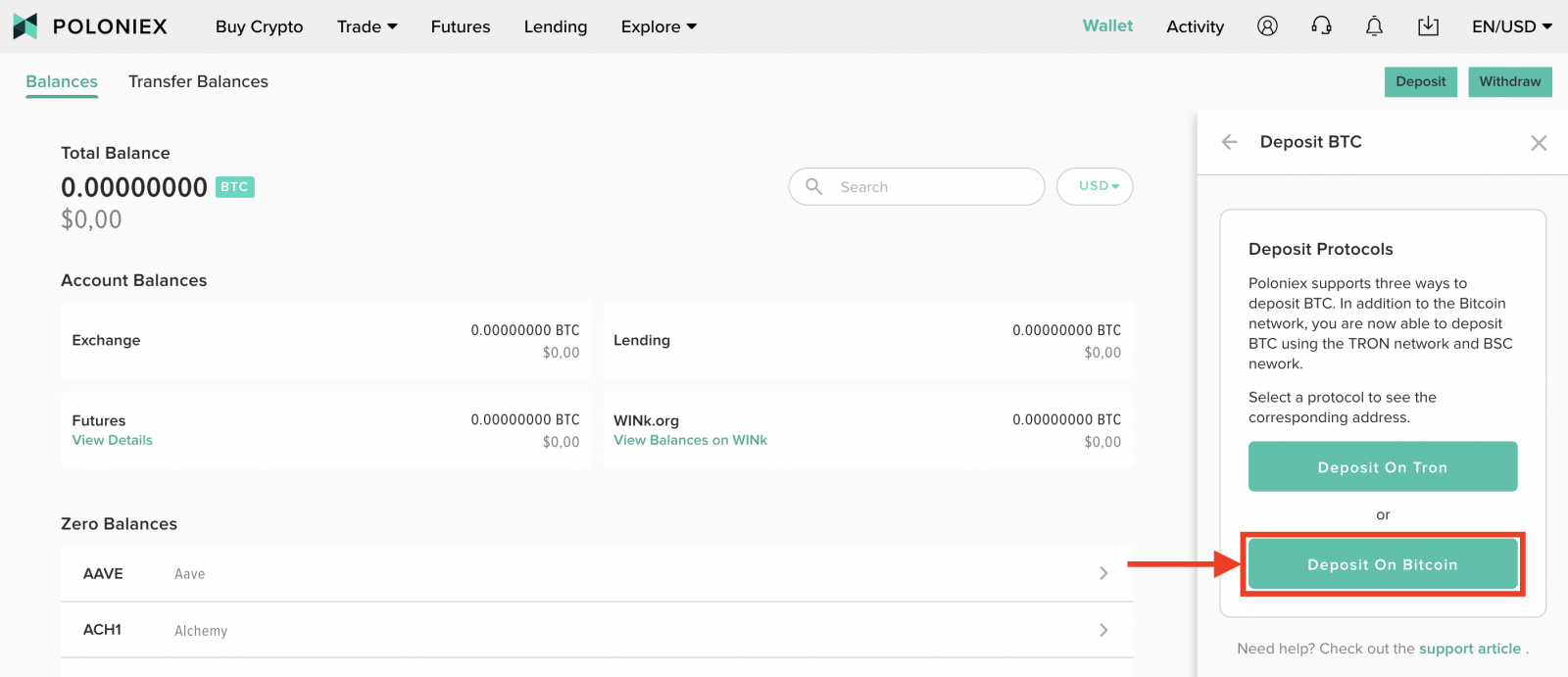
6. Kliknite [Kopiraj] , da kopirate naslov za polog in ga prilepite v polje za naslov za dvig na zunanji platformi ali denarnici. Za polog lahko tudi skenirate kodo QR .
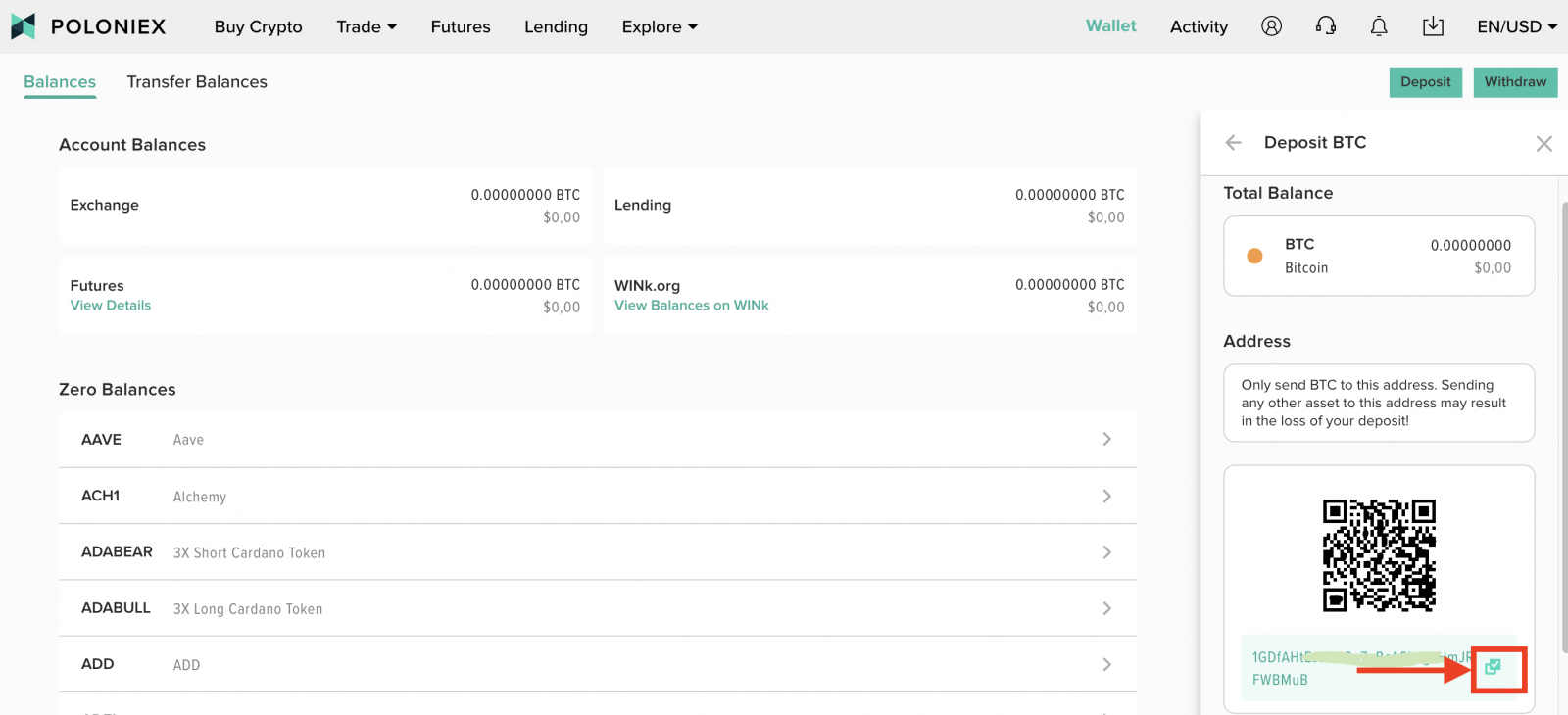
Opomba: Vsak kovanec ima svoj naslov za depozit, zato natančno preberite nasvete za depozit.
Prenos sredstev z drugih platform [APP]
1. V telefonu odprite aplikacijo Poloniex in se prijavite v svoj račun Poloniex. Nato kliknite [Wallet]
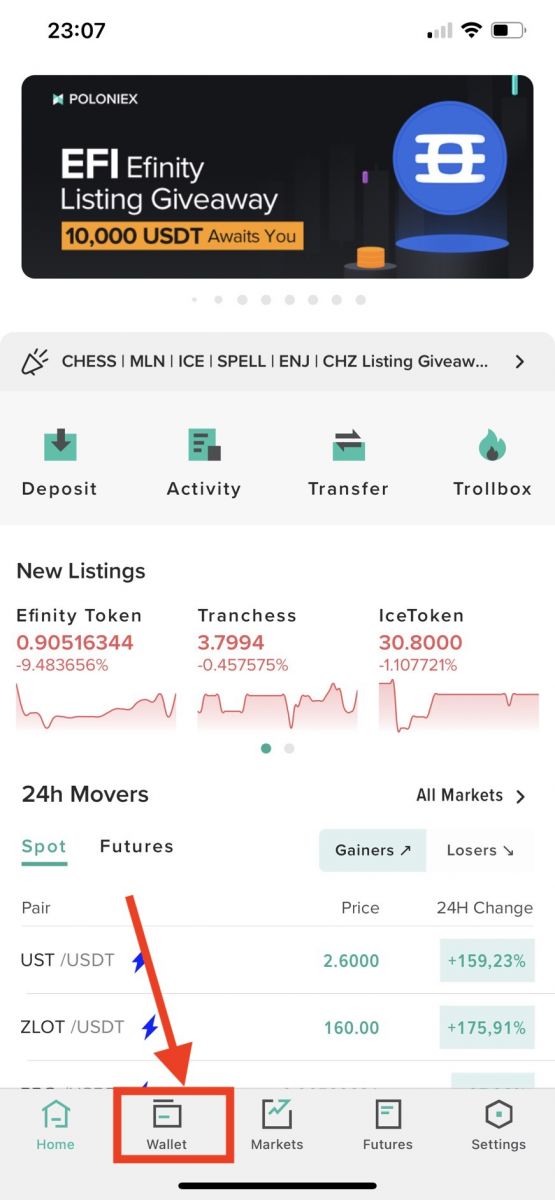
2. Kliknite ikono 2 puščici

3. Kliknite [Deposit]
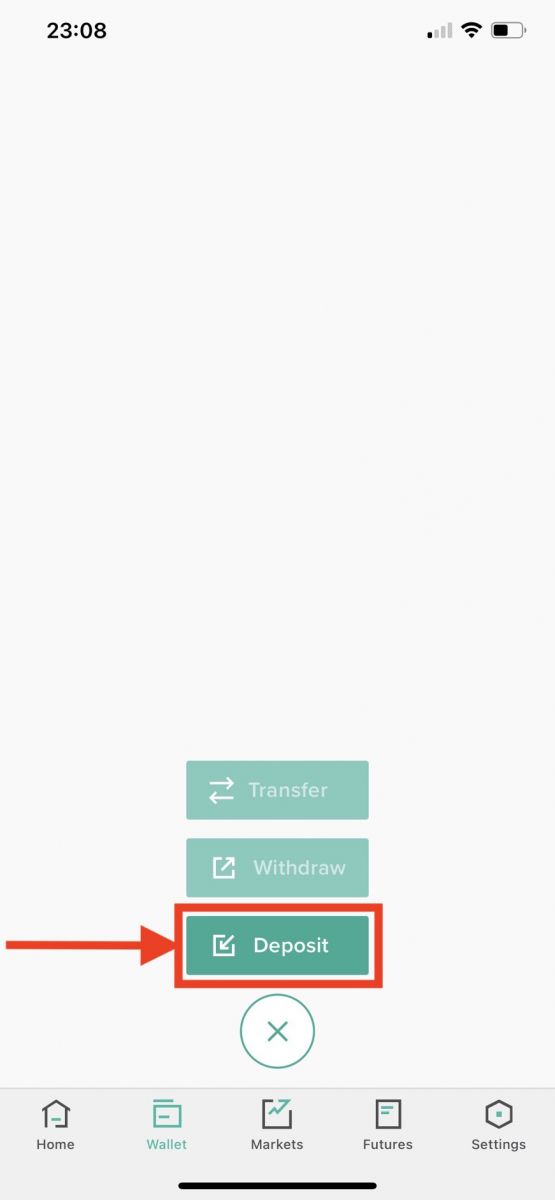
4. V iskalno vrstico vnesite kovanec, ki ga želite položiti, in kliknite [ search]. Nato izberite ta kovanec na spodnjem seznamu.
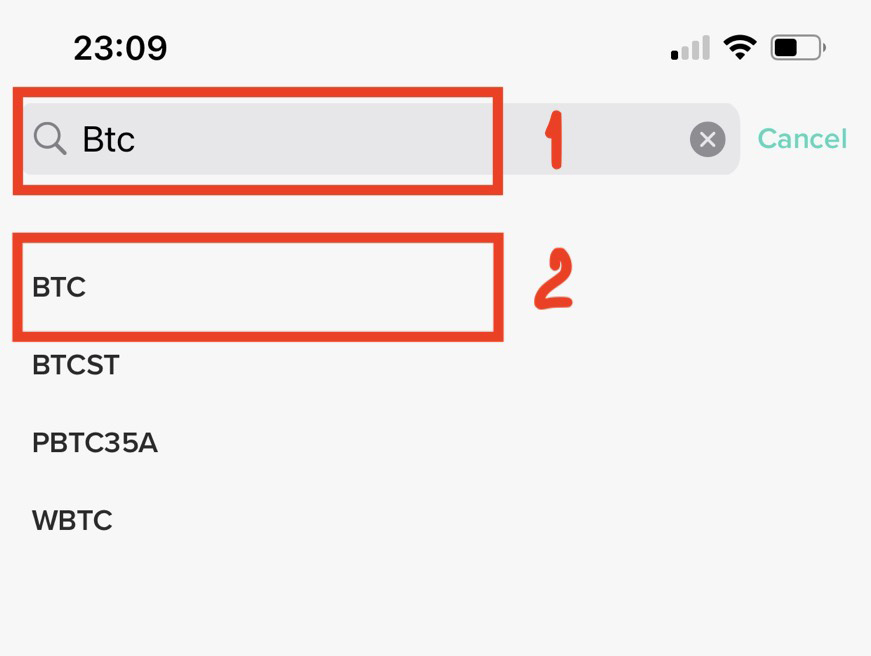
5. Kliknite [Nadaljuj]
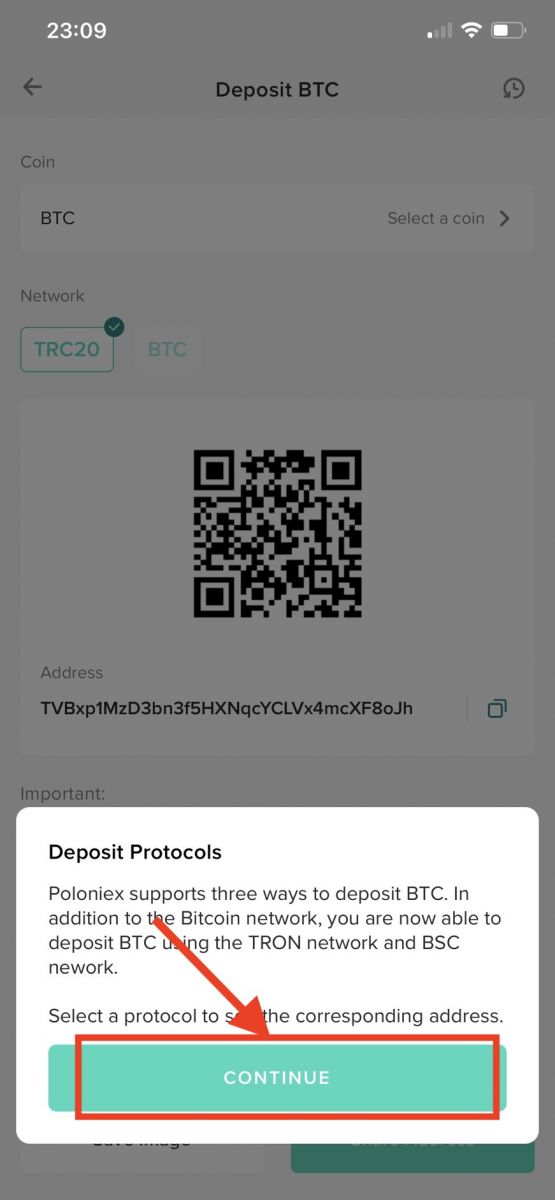
6. Izberite omrežje, nato kliknite [Kopiraj] , da kopirate naslov za polog in ga prilepite v polje za naslov za dvig na zunanji platformi ali denarnici. Lahko tudi optično preberete kodo QR za nakazilo ali izberete [shrani sliko] , da shranite naslov, ali izberete [Share Address] .
Opomba:
-
Vsak digitalni depozit v vsakem omrežju ima svoj naslov depozita, zato pozorno preberite nasvete za depozit.
-
Vaš naslov za depozit BTC v omrežju Bitcoin se razlikuje od vašega naslova za depozit BTC na Tronu)
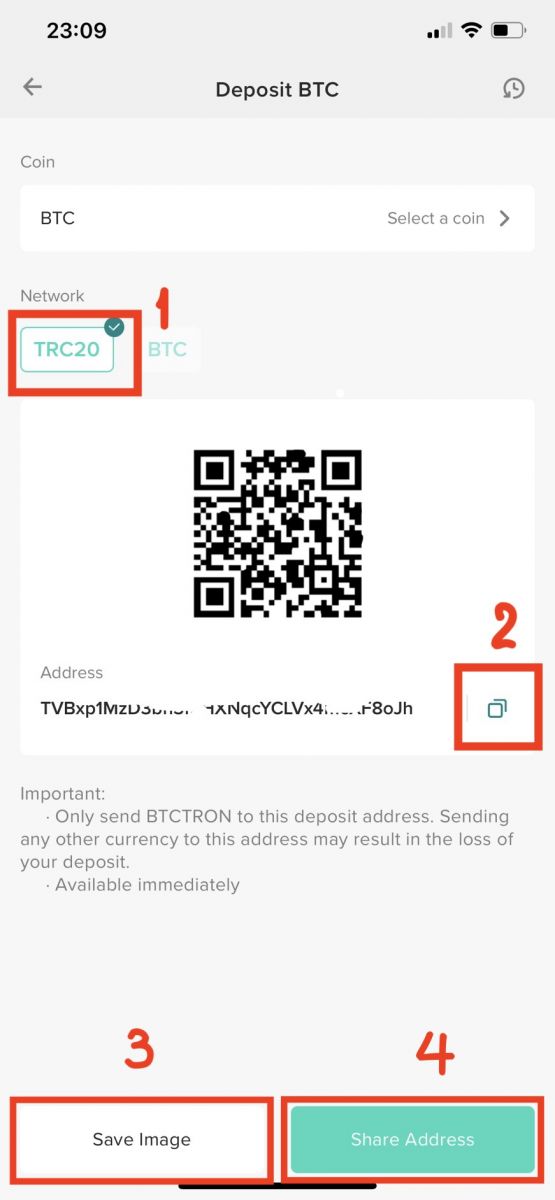
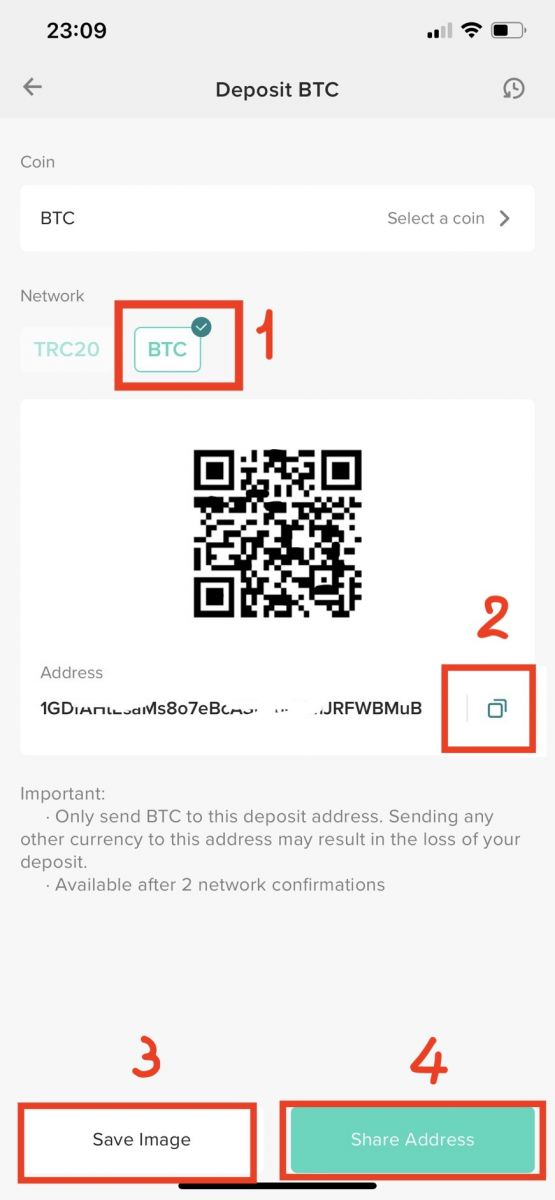
Kako položiti digitalna sredstva na Poloniex z nakupom kripto s kreditno/debetno kartico ali vašim bančnim računom Simplex
Poloniex je sodeloval s podjetjem za obdelavo plačil Simplex, da bi uporabnikom omogočil nakup ATOM, AVA, BCH, BNB, BSV, BTC, BUSD, DASH, DAI, ETH, EOS, LTC, PAX, QTUM, TRX, USDT-ERC20, XLM in XRP s svojimi debetnimi in kreditnimi karticami in svoj nakup položijo neposredno na njihove račune Poloniex.
Spodaj si oglejte, kako začeti:
1. korak: Obiščite Poloniex.com , prijavite se v svoj račun Poloniex, nato kliknite [Kupi kripto] na domači strani.
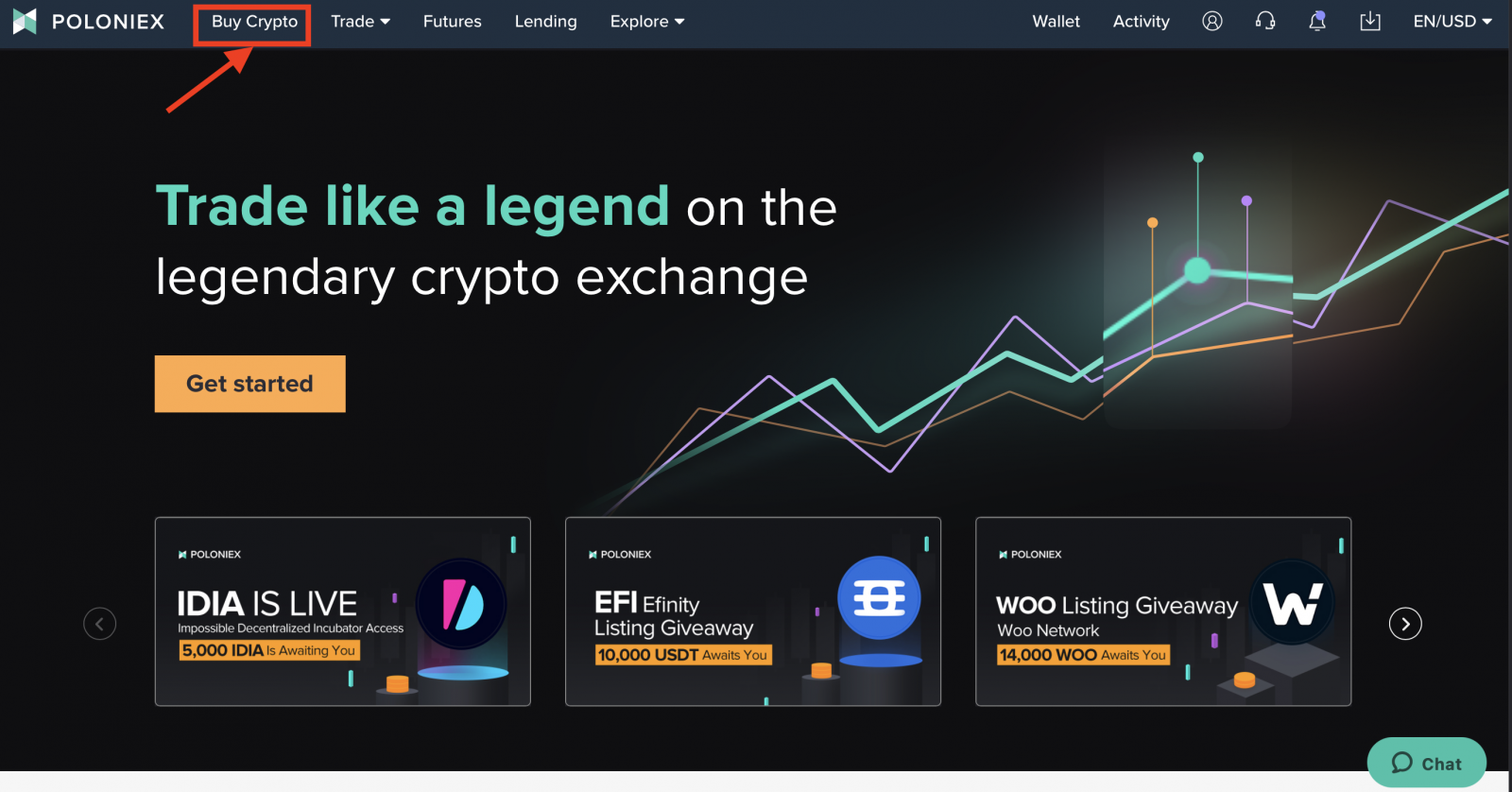
2. korak:
-
Kliknite [Nakup s Fiatom]
-
Izberite fiat . Določite, kako želite, da je denominiran nakup s kartico. Še vedno lahko kupujete, tudi če je vaša kartica izdana v drugi valuti, vendar vam lahko banka zaračuna valutno/mednarodno uporabo.
-
Izberite žeton, ki ga želite položiti.
-
Vnesite znesek sredstev . Spodaj bodo prikazani stroški in skupni stroški.
-
Preverite , da sem prebral izjavo o omejitvi odgovornosti in se strinjam, da Poloniex posreduje moj naslov za depozit in uporabniško ime Simplexu.
-
Kliknite [Kupi zdaj]
Preden nadaljujete, preberite pomembne opombe in zavrnitve odgovornosti. Preusmerjeni boste na Simplex.com, da vnesete podatke o kartici in dokončate nakup. Upoštevajte, da boste verjetno morali potrditi svojo identiteto med postopkom plačila Simplex, zato se prepričajte, da imate pripravljeno veljavno osebno izkaznico.
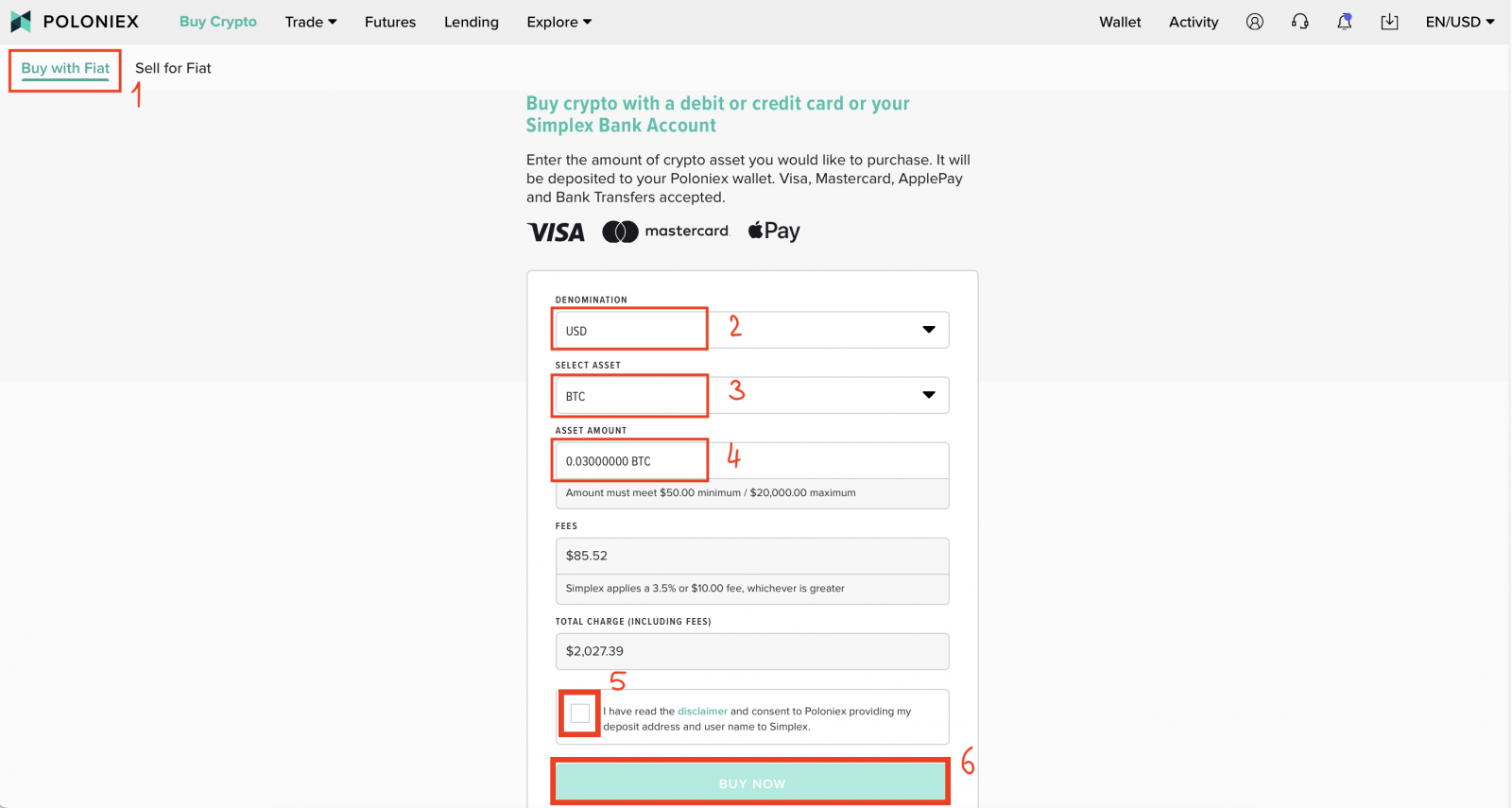
Preverjanje stanja vašega depozita
Preverjanje stanja vašega depozita na računalniku:
1. Obiščite Poloniex.com , izberite [Prijava ]
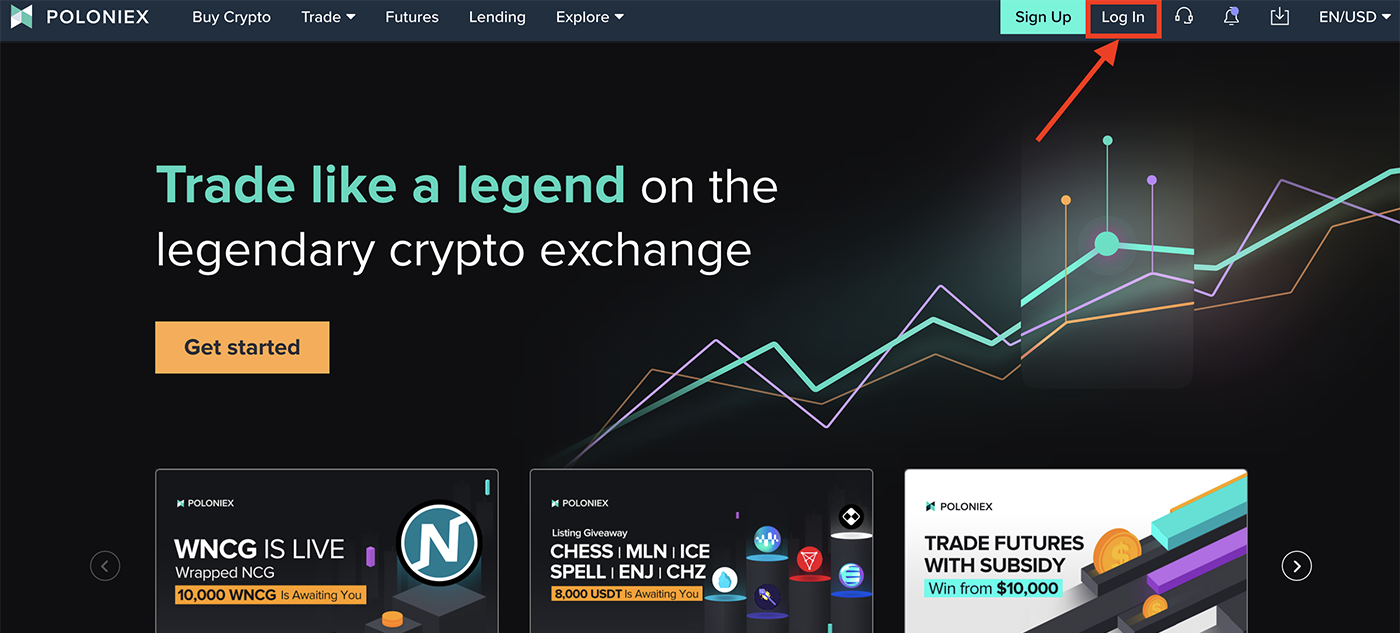
2. Kliknite [Denarnica]
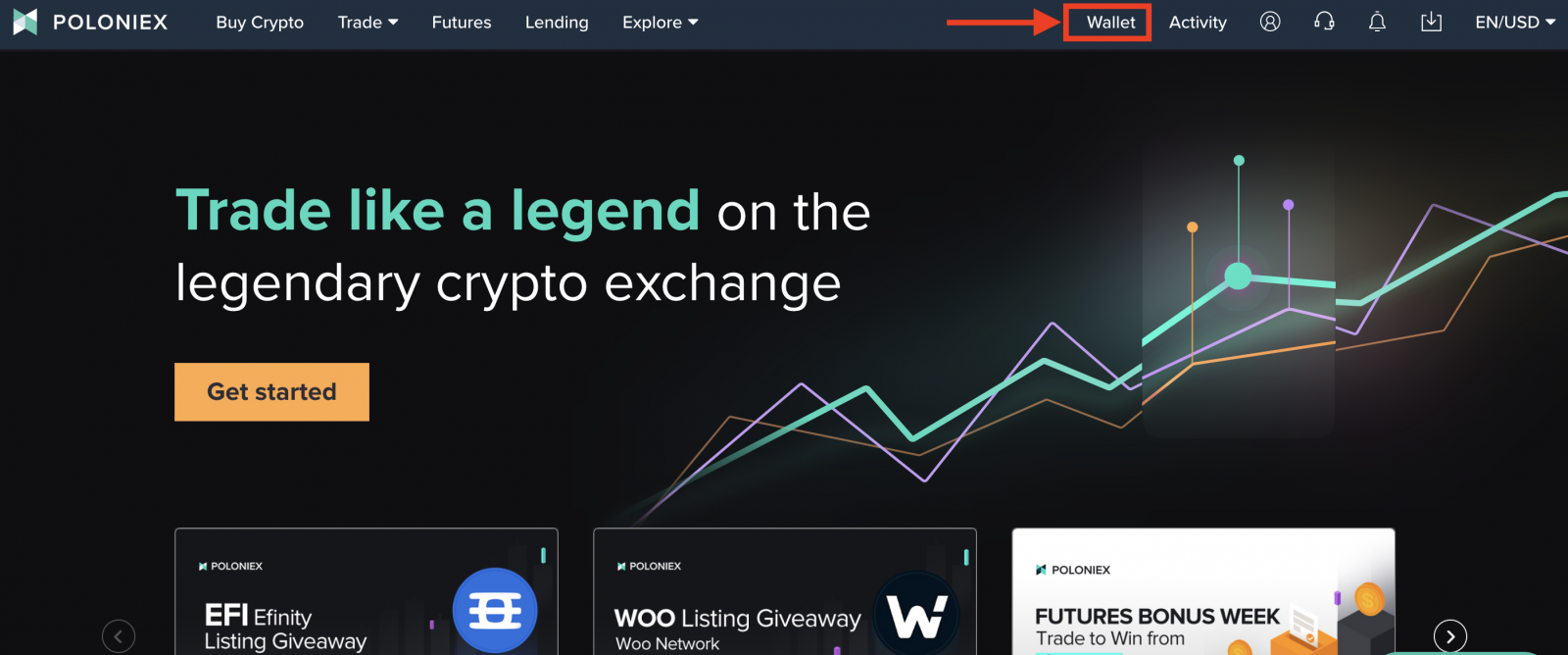
3. Kliknite [Stanje].Polog bi se moral pojaviti tukaj.
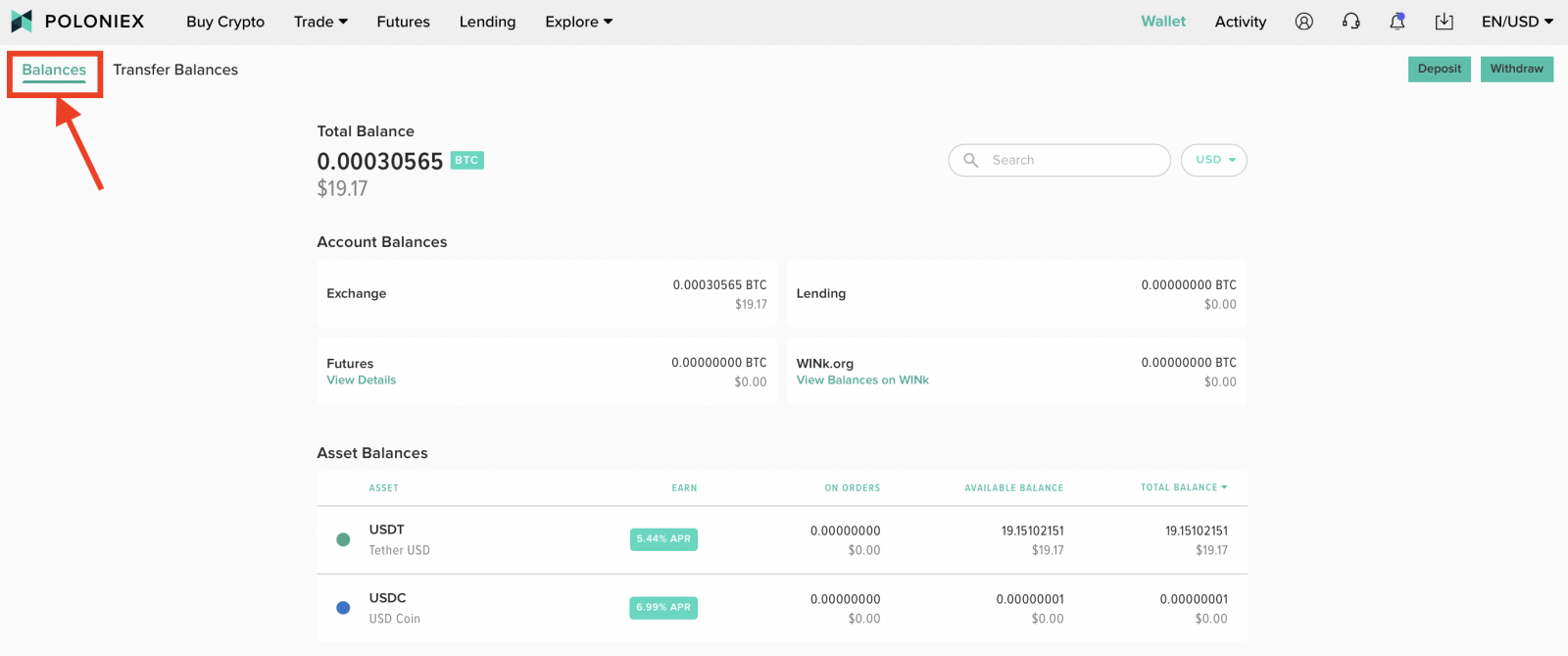
Preverjanje stanja vašega depozita na mobilnem spletnem mestu:
1. V telefonu odprite aplikacijo Poloniex in se prijavite v svoj račun Poloniex. Nato kliknite [Denarnica]
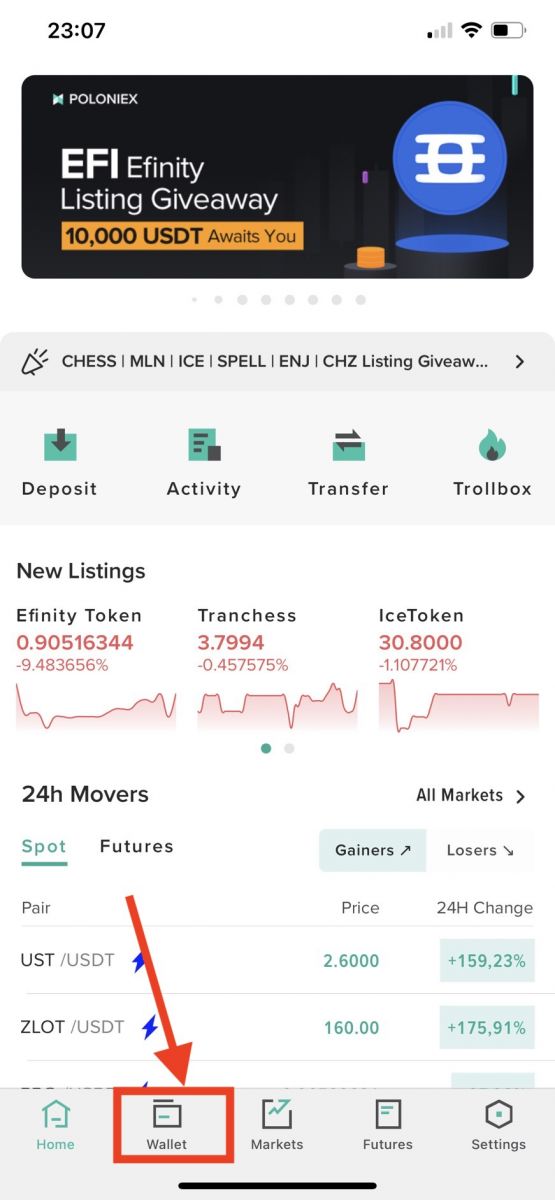
2. Kliknite [Ogled dejavnosti]
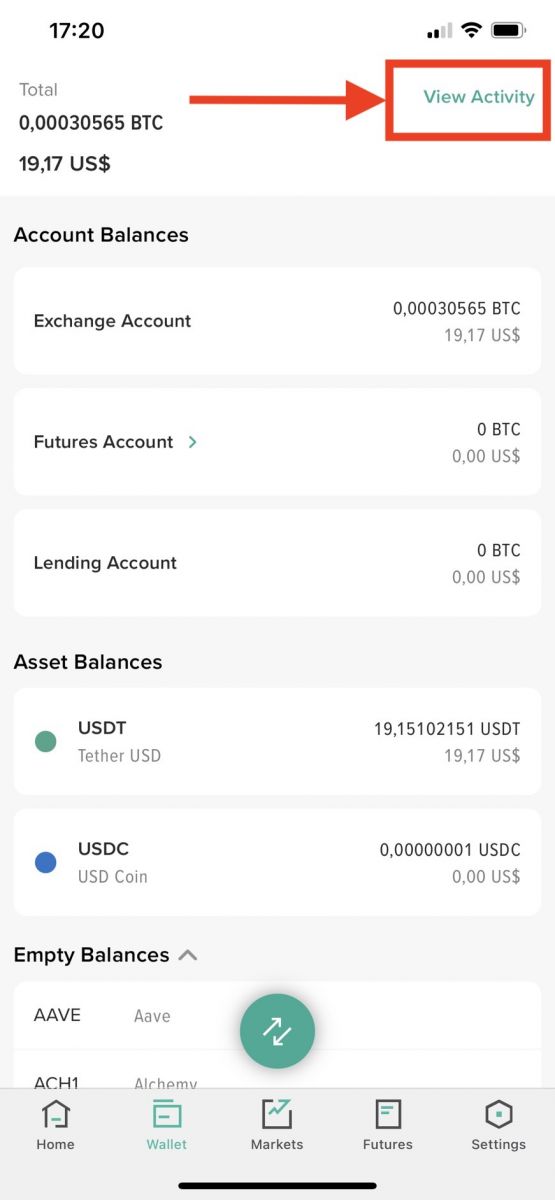
3. Kliknite [Depoziti]
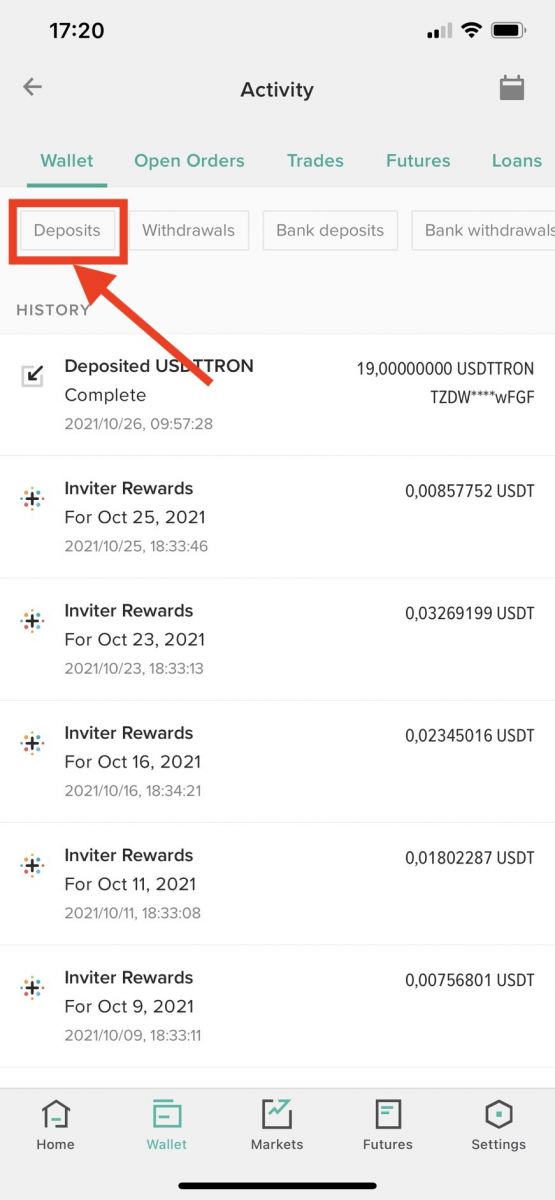
Pogosto zastavljena vprašanja (FAQ) o depozitu
Nakazilo na napačen naslov
Poloniex ne ponuja storitve obnovitve žetonov/kovancev, ker je postopek obnovitve žetonov izjemno zapleten in lahko povzroči znatne stroške, čas in tveganje.
Če ste svoje kovance položili na napačen naslov, je zelo malo verjetno, da jih bomo lahko povrnili, saj so transakcije v verigi blokov trajne in nespremenljive. Ta sredstva lahko poskušamo izterjati, vendar ni nobenega jamstva, da bo to mogoče, niti ne ponujamo časovnice za ta postopek.
Da bi se izognili tej situaciji v prihodnje, bodite še posebej previdni pri nalaganju sredstev in se prepričajte, da se kovanci ujemajo z denarnico, v katero nalagate. Pred začetkom transakcije se prepričajte, da kovance nalagate v združljivo denarnico.
Vsak neuporabljen depozitni naslov se lahko izbriše iz vašega računa in postane neaktiven ali uporabljen za drug namen. Če nakažete na naslov, ki ni dodeljen vašemu računu, boste izgubili dostop do teh sredstev. Vedno preverite naslove depozitov, preden položite katero koli valuto.
Polog onemogočenih kovancev
Začasno onemogočene denarnice
Če je denarnica začasno onemogočena, je to lahko zaradi več razlogov. Morda bo onemogočen zaradi prihajajočega forka, splošnega vzdrževanja ali rutinskih posodobitev. Vsi depoziti, opravljeni v tem času, bi morali biti samodejno knjiženi v dobro, ko je denarnica ponovno omogočena.
Če je denarnica začasno onemogočena, si naša ekipa prizadeva, da bi jo čim prej znova omogočila, vendar je časovnico pogosto težko predvideti. Če želite izvedeti, kdaj je določena denarnica ponovno omogočena, ustvarite prijavo v našem centru za podporo in z veseljem vas bomo obvestili prek vaše vstopnice.
Trajno onemogočene denarnice
Če je denarnica trajno onemogočena, to pomeni, da je bil kovanec odstranjen iz naše borze in denarnica odstranjena iz Poloniexa. Objavljamo vse odstranitve in časovnice za odstranitev onemogočenih sredstev iz naše borze pred datumom odstranitve.
Ne podpiramo nobenih pologov v trajno onemogočeno denarnico. Če ste nakazali sredstva v trajno onemogočeno denarnico, sredstev ni mogoče povrniti.
Položil sem kovanec in traja dolgo časa, da so moja sredstva dostopna. Lahko to pospešiš?
Nekateri kovanci, kot je BCN, imajo višje potrditvene minimume zaradi nestabilnosti omrežja. Trenutno ima BCN najmanj 750 potrditev, preden so sredstva likvidna. Posledično lahko traja dlje kot običajno, da so depoziti BCN na voljo.
Sredstva sem poslal na napačen naslov.
V teh primerih verjetno ne bomo mogli pomagati. Zaradi nespremenljive narave verig blokov ni mogoče razveljaviti transakcij. Če se obrnete na našo ekipo, lahko zagotovo dodatno raziščemo vaš primer.
Katere države niso podprte?
Stranke Poloniexa bodo lahko kupovale kriptovalute s kreditnimi in debetnimi karticami prek Simplexa v kateri koli državi, razen v naslednjih državah: Afganistan, Ameriška Samoa, Antarktika, Bocvana, Bouvetov otok, Božični otok, Krim, Kuba, Demokratična republika Kongo, DPR Koreja (Severna Koreja), Francija, Južne in antarktične dežele, Gaza, Heardovi in McDonaldovi otoki, Iran, Irak, Jan Mayen, Libanon, Severni Marianski otoki, Pakistan, Palestina, Paracelski otoki, Združene države Amerike (ZDA), Združene države Države Deviški otoki, Zahodni breg (Palestinsko ozemlje), Zahodna Sahara, Južna Georgia in Južni Sandwichevi otoki, Spratly otoki, Sirija, Sudan.
Katero kriptovaluto bom lahko kupil?
Trenutno lahko kupite ATOM, AVA, BCH, BNB, BSV, BTC, BUSD, DASH, ETH, LTC, PAX, QTUM, TRX, USDT, XLM in XRP. Če bomo v prihodnosti dodali dodatne kripto možnosti, bomo o tem zagotovo obvestili stranke.
Ali obstajajo pristojbine?
Da, in radi bi bili povsem jasni glede tega. Simplex zaračuna 3,5–5 % ali 10 USD provizije za obdelavo na transakcijo – kar je višje.
Tretji ponudnik likvidnosti, ki dobavlja kripto sredstvo Simplexu, bo uporabil razmik za kotirano ceno sredstva, ki ga kupujete.
Upoštevajte, da Poloniex ne zaračuna nobene od teh pristojbin.
Upoštevajte tudi, da lahko vaša banka ali izdajatelj kartice v nekaterih primerih zaračuna provizijo za "mednarodno transakcijo" ali "gotovinski predujem".
Prosimo, glejte Simplexov članek o podpori za več informacij o možnih stroških kreditne kartice. Na splošno priporočamo debetne kartice, da se izognete tem provizijam.
Ali obstajajo omejitve?
ja Najmanjši znesek nakupa je 50 USD (ali protivrednost). Najvišji dnevni znesek nakupa je 20.000 USD (ali protivrednost). Najvišji mesečni znesek nakupa je 50.000 USD (ali protivrednost).
Kako dolgo traja postopek?
Ko določite, koliko kripto želite kupiti, boste preusmerjeni na Simplex.com za obdelavo vašega plačila. Če prvič uporabljate to storitev, boste morali preveriti svoj osebni dokument, zato poskrbite, da imate pri roki veljaven osebni dokument. Čeprav je postopek plačila hiter, lahko traja od nekaj minut do nekaj ur, da prvič preverite svojo identiteto. Ko je vaš nakup odobren, se kripto pridobi in pošlje v verigi na vaš depozitni naslov Poloniex. Pod običajnimi omrežnimi pogoji bi morali po približno 30 minutah videti svoja sredstva na svojem računu.
Zakaj ne ponujate drugih fiat valut?
Ponujamo vse fiat valute, ki jih Simplex trenutno podpira. Ker Simplex omogoča nakupe z drugimi fiat valutami, bomo razmislili o dodajanju podpore tudi zanje. Še vedno lahko kupujete s karticami, denominiranimi v drugih fiksnih valutah, vendar vam lahko zaračunajo valutno/mednarodno uporabo.
Minimalni zneski pologa
Nekatere valute imajo minimalni znesek za depozite, ki se prikaže ob kliku na “Depozit” za določeno valuto.
Spodaj je seznam valut, ki zahtevajo minimalni znesek depozita:
| Ime kovanca |
Minimalni znesek |
| ITD |
0,5 |
| LSK |
1 |
| NXT |
3 |